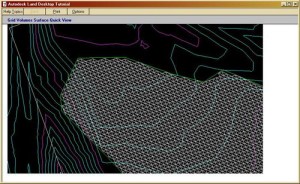Sabtu, 12 Juni 2010
slide show blogspot
http://warnet-mu.blogspot.com/2010/05/membuat-headlines-dengan-slideshow-di.html
Topcon
Alat Ukur Survey Tanah Dan Pemetaan (Total Station Topcon)
Kami Perusahaan CV. MEDIA SURVEY selaku Agent Resmi wilayah DIY&Jawa Tengah untuk produk peralatan survey dan pemetaan tanah Merk TOPCON (Japan).Kami Menyediakan Penjualan untuk alat survey&pemetaan tanah produk TOPCON,NIKKON,SOKKIA,DLL : Digital Theodolite(DT), Total station(GTS), GPT, Auto level,Laser series, GPS Geodetik Hyper GB,Hyper GA, ATG(WATERPAS),dll di (DIY&Jawa Tengah). Garansi 1 tahun Service&sparepart,kalibrasi terjamin, serta menjual accecoriesnya yang lain. Kami Juga meneyediakan GPS Garmin 76 CSX, 60CSX, Alt2x Geologi: Kompas Sunto Kb14,20,Brunton 5006,5008,Palu Geologi,distometer,meteran Yamayo,dll
PROMO BULAN OKTOBER 2009 HARGA TOTAL STATION TKS 202 TOPCON GOWIN SEHARGA THEODOLITE "Rp 38.000.000,- & TOPCON JEPANG GTS 235N Rp 58.000.000,- " GARANSI RESMI SERVIS&SPAREPART 1 TAHUN
Spesifikasi Total Station Topcon Gowin TKS 202 :
Model : Topcon Gowin TKS 202
a)Pengukuran Jarak/Jangkauan : 1 Prisma = 2000m
3 Prisma = 2700m
b)Ketelitian : ± (2 + 2 ppm x D) m.s.e
c)Lama Pengamatan
Fine : 1,2 detik
Coarse : 0,7 detik
Tracking : 0,4 detik
d)Pengukuran Sudut
Ketelitian : 2"
e)Mimimun Pembacaan : 1"/5"
f)Baterai : Lithium Ion 3000Ma
g)Waktu Operasi
Pengukuran Jarak dan Sudut : 14 Jam
Pengukuran sudut : 60 jam
h)Pengisian Baterai
Lama Pengisian : 1,5 Jam
i)Temperatur : 20 drajat - 50 derajat
J)Memori Internal : 24000 Titik
TOPCON JEPANG : Total Station GTS 235,GPS Geodetik Hyper GB,GPT, Theodolite Digital, Waterpas(ATG), Rotating laser, Dll
Spesifikasi Total Station Topcon GTS 235N :
a)Pembacaan Sudut Terkecil : 1"
b)Accuracy : 5"
c)Pengukuran jarak 1 prisma : 3000 m
d)Pengukuran Jarak 3 Prisma : 4000 m
e)Ketelitian Jarak : (2mm+2ppmxD)m.s.e
PROPOSAL :
TOTAL SOLUSI TEKNOLOGI SURVEY TANAH, PEMETAAN,
GEOGRAPHIC INFORMATION SYSTEM
DAN DIGITALISA
1. LATAR BELAKANG
Sejalan dengan misi dan arah institusi, diharapkan untuk mampu menyediakan suatu sistem informasi yang mampu menyajikan data secara cepat, akurat, lengkap dan mudah berintregrasi dengan aplikasi lain yang sudah ada. Sehingga dapat menunjang kinerja seluruh perusahaan dalam melakukan pelayanan masyarakat dan aktivitas bisnis.
Pemanfaatan teknologi komputer dibidang teknik sudah sedemikian maju, kita dengan teknologi tersebut dapat sangat dipermudah dalam bekerja.
Ditambah permaslahan yang semakin kompleks akan menuntut solusi yang holistik dan terintegrasi.
Mulai dari alat-alat survey, pengolah data sampai proses output, saat ini dapat dihubungkan dengan komputer. Data yang dihasilkan adalah data digital. Pentingnya suatu gambar digital dibanding peta konvesional , salah satu faktor pentingnya adalah mudahnya pengelolaan dan mem-mutakhirkan suatu gambar, Yang dimaksud dengan gambar konvensional adalah peta kertas hasil teknologi analog.
Gambar semacam ini cukup sulit untuk dimutakhirkan, karena praktis seluruhnya harus digambar ulang, tidak cukup bagian yang berubah saja. Selain itu penggunaannya juga terbatas, tidak mudah ditampilkan dalam format berbeda, dan tidak bisa langsung diproses dengan teknologi digital lainnya, misalnya dalam Sistem Informasi Geografi.
2. PERMASALAHAN
2.1 Survey dan Pemetaan
Dari deskripsi di atas, terdapat dua masalah primer yang dihadapi oleh perusahaan secara umum yaitu:
1. Bagaimana memanfaatkan teknologi dibidang surveying untuk mempercepat pekerjaan sipil,konstruksi dan pemetaan ?
2. Bagaimana mengelolah data lapangan menjadi output yang diinginkan ?
3. Bagaimana cara memperpanjang umur data dalam dokumen konvensional yang ada ?
4. Bagaimana cara menggabungkan gambar teknis yang diproduksi secara manual dan elektronis ?
5. Bagaimana cara mengelola file-file digital hasil proses konversi dokumen hardcopy ke format digital ?
6. Bagaimana dengan manajemen data, yang juga meliputi perihal distribusi, komunikasi, dan keamanan dokumen digital, serta integrasinya dengan sistem informasi yang sudah ada di perusahaan ?
2.2 Digitalisasi
Khusus mengenai dokumen proyek dan gambar teknik, masalah yang timbul kemudian adalah:
1. Bagaimana cara menghemat ruang penyimpanan arsip yang terus bertambah ?
2. Bagaimana cara melakukan pencarian informasi dalam begitu banyak data/ dokumen, baik aplkasi perkantoran maupun gambar teknis dengan cepat & mudah ?
3. Bagaimana cara melakukan distribusi dan revisi dokumen berformat digital secara aman, efektif dan efisien ?
3. S O L U S I
3.1 Survey, Pemetaan, dan GIS
Ada suatu sistem yang mungkin dapat menjawab permasalahan tersebut di atas. Secara ringkas, sistem seperti ini terdiri atas dari IPO (Input-Prosesor-Output). Untuk bagian input, yang digunakan adalah perangkat scanner berukuran besar, bagian prosesornya adalah komputer dan software pengelola dokumen, dan bagian outputnya adalah perangkat printer. Setiap akitifitas yang ada di dalam konsep IPO tersebut, dapat dilakukan oleh setiap perusahaan melalui pengumpulan data lapangan, aktifitas scanning, aktifitas pengolahan dokumen teknis digital, aktifitas manajemen dokumen teknis digital, dan aktifitas plotting.
Pengolahan hasil pengukuran secara automatic (digital) mempunyai banyak kelebihan dibanding dengan pengolahan secara konvensional. Pengolahan secara automatic (digital) dapat memperoleh gambar/ peta hasil pengukuran secara cepat tanpa harus menghitung secara manual dan gambar/ peta berupa digital yang langsung terintegrasi dengan teknologi komputer (CAD, CAM, CAE dan GIS) dan salah satu faktor penting lainnya adalah mudahnya pengelolaan dan memutakhirkan suatu peta. Sedangka pengelolaan secara konvensional membutuhkan waktu yang lama karena harus menghitungdan menggambar hasil pengukuran dilapangan secara manual. Selain itu penggunaannya juga terbatas, tidak mudah ditampilkan dalam format berbeda, dan tidak bisa langsung diproses dengan teknologi digital lainnya, misalnya dalam Sistem Informasi Geografi
Diagram Total Solusi
Survey dan Pemetaan
3.2 Integrasi survey dan Pemetaan
Surveying equipment
Sejalan dengan perubahan jaman, permasalahan yang seringkali timbul adalah
a) Pola penggunaan lahan/tanah berubah dengan sangat cepat
b) Perubahan yang cepat pada permukaan tanah mengakibatkan meningkatnya kebutuhan peta yang cepat, akurat dan mutakhir untuk keperluan perencanaan dan penentuan kebijaksanaan pembangunan
c) Cara manual tidak memadai
d)Pesatnya perkembangan teknologi digital di bidang survey dan pemetaan
Dengan Total Station, benefit yang didapat :
a) Peralatan lebih praktis karena theodolit digital, EDM, dan buku
b) ukur elektronik dalam satu unit
c) Kesalahan operator dieliminir baik salah baca, salah catat, salah hitung serta salah gambar
d) Data asli tersimpan dalam memori alat dan dapat ditansfer ke komputer (download dan upload)
e) Proses perhitungan dan penggambaran dengan komputer
f) Keseluruhan proses menjadi lebih cepat dan teliti
g) Produktivitas meningkat
Contoh aplikasi :
a) Pengukuran poligon dan situasi
b)Pemasangan pipa minyak
c) Perencanaan jalan
d) Hitungan volume galian dan timbunan
e) Pekerjaan rekayasa konstruksi
f) Deformasi bendungan, irigasi dan lain-lain
Topcon Surveying Equipment
3.4 Digitalisasi
Technical Scanner
Suatu alat pemindai (scanner) yang dirancang khusus untuk teknik. Dengan ukuran sampai dengan 54” mampu mengalihmediakan berbagai media kertas menjadi digital dengan akurasi dan kecepatan yang mengagumkan
Integrasi – Proses
Civilcad
Software pengolahan data yang akan mempermudah proses hasil pengukuran :
a) Download / Upload dari Total Station ke Personal Computer (PC)
b) Input data manual
c) Perhitungan poligon dan detail
d) Digital Terrain Model
e) Gambar kontur beserta breaklines
f) Hitungan luas secara otomatis
g) Graphic text and line editor
h) Plotting dengan beragam skala ke plotter/printer
i) Transfer data ke AutoCAD, GIS, dll
j) Hitungan Volume
k) Penampang memanjang dan melintang
l) Desain jalan dengan super elevasi
m) Hitungan volume galian dan timbunan
R2V, Raster To Vector
Software konversi yang memungkinkan kita untuk merubah gambar image menjadi dat vektor, sehingga bisa diedit dan dirubah dengan software autocad dsb. Kita tidak memerlukan lagi menggambar ulang (redraw) atau mendigitnya di layar komputer/ digitizer. Otomatis gambar akan berubah menjadi garis, poligon, teks dsb.
Gambar Raster (image) Gambar Vektor (DWG/ DXF)
Document Management System
Sebagai suatu Badan Pemerintahan yang memiliki informasi baik berupa dokumen (surat, memo, dll), gambar (peta, blueprint, dll) baik berupa kertas maupun elektronik. Masalah yang timbul adalah jumlah dari dokumen dan gambar ini sangat banyak sehingga terkadang menjadi masalah tersendiri bagi beberapa orang dalam hal mendapatkan informasi. Untuk dokumen kita perlu mencari nomor suratnya, mem-foto copy atau men-scan dokumen tersebut dan kemudian mendistribusikan ke orang yang membutuhkan. Untuk gambar dalam bentuk kertas masalah yang timbul adalah jumlah dan ukuran yang besar sehingga membutuhkan tempat yang besar pula.
Hal tersebut diatas menimbulkan kurang efisien-nya waktu dan tenaga dimana informasi yang dibutuhkan hanya sebatas ingin melihat saja. Kelemahan lainnya adalah kemungkinan adanya pihak lain yang membutuhkan dokumen tersebut tetapi tidak dapat menemukan sumber informasinya, padahal kita menginginkan dokumen ini sebagai informasi yang bisa diakses oleh mereka yang memang membutuhkannya.
Document Management System sebagai aplikasi Manajemen Dokumen merupakan solusi bagi pengaturan dokumen yang memungkinkan informasi tersebut dapat diakses oleh mereka yang memerlukannya ataupun membatasinya pada orang-orang tertentu saja. Aplikasi ini juga dapat melakukan pencarian terhadap topik-topik yang diinginkan, melihat, ataupun melakukan revisi dari file tersebut.
Untuk mengoptimalkan penggunaan dari aplikasi manajemen dokumen, perlu didukung kemampuan untuk melakukan integrasi antara input dan output. DMS merupakan perpaduan yang baik dimana dapat berfungsi sebagai sarana input (scan), RedLining (anotasi) dan output (print). Integrasi dari DMS ini menghasilkan sistem informasi yang dapat diaplikasikan pada perkantoran kecil hingga skala enterprise. Dengan adanya sistem aplikasi ini diharapkan dapat meningkatkan nilai dari Document Center.
Apabila menghendaki untuk mengelolah arsip ukuran kecil saja (paper work), kami juga mneyediakan suatu sistem manajemen arsip Canofile For Windows yang lebih mudah dan terjangkau. Apapun keinginan Bapak untuk maju dan berkembang, kami akan senantiasa menyediakan solusinya !
Setiap dokumen dalam bentuk hardcopy yang ingin dikelola, dapat dikonversi menjadi file elektronik dengan fungsi scan dan diimport/input ke dalam aplikasi TIM’S/ Canofile. Pada workstation pengguna, dokumen hasil scan ini kemudian didata dengan menggunakan software RxIndex atau dapat langsung dilihat sebagai viewer imaging communication. Selain itu data Adobe Acrobat (PDF) dapat pula ditampilkan dan dicari per bagian subject kalimat bila diperlukan. File dalam bentuk image ini untuk selanjutnya disimpan ke directory sesuai penempatannya (bisa terpusat atau terpisah antar bagian).
Untuk file dalam format Word, Excel, DWG dll (± 280 jenis format data) dapat langsung dilihat dengan menggunakan software RxHighlight. Lalu dengan beragam fungsi ADD FILE yang ada dapat langsung menambahkan suatu file ke dalam file lain atau diberikan anotasi tanpa menggangu file tersebut. File – file ini dapat dilihat dan diberikan anotasi secara bersamaan dalam satu waktu. Jika dalam suatu tahap pengerjaan terjadi revisi dalam file tersebut, maka pada tampilan RxIndex dapat diberikan informasi mengenai revisi sesuai dengan kebutuhannya.
File yang diakses oleh pengguna dapat dicetak (tentunya sesuai dengan level passwordnya) dan berfungsi ganda sebagai input maupun output informasi data.
Integrasi – Output
Plotter – wide format printer
Jika memerlukan untuk dicetak kembali, kami menyediakan solusi alat cetak yang mampu mencetak lebar. Tersedia pilihan untuk tinta dye atau pigment yang anti air. Mampu mencetak gambar teknik secara akurat maupun foto dengan detil yang tinggi. Solusi Cetak dari Canon sebagai pelopor di buble jet printing.
HARGA PROMO TOPCON SELAMA BULAN JULI 2009 & SELAMA PERSEDIAAN MASIH ADA (GARANSI RESMI SERVIS&SPAREPART 1 TAHUN)
1) TOTAL STATION TOPCON GTS 235N (waterproof & Dustproof Total Station) seharga = “ Rp 58.000.000,- “ (harga sebelum promo $9.500 )
Spesifikasi :
* Pembacaan Sudut Terkecil = 1”
* Accuracy = 5”
* Pengukuran jarak :
1 prisma = 3000 m
3 prisma = 4000 m
* Ketelitian jarak = +(2mm+2ppmxD) m.s.e
* Objective lens = 45 mm (EDM : 50 mm)/30x
* Display = 2 sisi
* Lengs = 336x184x172mm
2) GPT 3105N + TRIPOD (waterproof & dustproof)
Spesifikasi :
* Pembacaan Sudut Terkecil = 1”
* Accuracy = 5”
* Pengukuran jarak dengan prisma :
1 prisma = 3000-4000 m
3 prisma = 4000-5300 m
9 prisma = 5000-6500 m
Mini Prisma = 1000 m
* Pengukuran jarak tanpa prisma :
1,5m – 350 m
* ketelitian jarak = + (2mm + 2 ppm x D) m.s.e
* display = 2 sisi
* Lengs = 336 x 184 x 17
* Objective lens = 45 mm (EDM : 50 mm)
3) GPT 7501 + TRIPOD
Spesifikasi :
* Pembacaan sudut terkecil = 0,5 ”
* Accuracy = 1 ”
* Pengukuran jarak dengan prisma :
1 prisma = 3000-4000 m
3 prisma = 4000-5300 m
9 prisma = 5000-6500 m
Mini Prisma = 1000 m
* Pengukuran jarak tanpa prisma :
Normal mode = 1,5 m – 250 m
Long Mode = 5 m – 2000 m
* display = 2 sisi
* Lengs = 377 x 223 x 201 mm
* Objective lens = 45 mm (EDM : 50 mm)/30x
* Built In Windows CE
* 3,5 inch TFT color LCD Display
* Touch Screen
4) DIGITAL THEODHOLITE TOPCON DT 205 (DB) + TRIPOD
Spesifikasi :
* Pembacaan Sudut Terkecil = 1”
* Accuracy = 5”
* Objective Lens = 45 mm
* Magnification = 30 x
* Display = 2 sisi
5) DIGITAL THEODHOLITE TOPCON DT 209 (DB) + TRIPOD
Spesifikasi :
* Pembacaan Sudut Terkecil = 10/20”
* Accuracy = 9”
* Objective Lens = 40 mm
* Magnification = 20 x
* Display = 1 sisi
6) GPS (Global Positioning System) GEODETIK HYPER GB&GA lengkap Tinggal 1 Unit barang untuk harga promo.
Spesifikasi :
Tracking
Tracking Channel standard = 40 channels L1/L2
Signal = GPS and GLONASS L1/L2 C/A, P-code, & Carrier
Accuracy
Static = 3mm+0.5ppmxD horizontal, 5 mm + 0.5 ppm x D vertical
RTK/Kinematic = 10mm+1ppmxD horizontal, 15mm + 1 ppm x D vertical
Memory
Internal Memory Capacity = 32 Mb upgradeable to 128 Mb
Wireless communication = Bluetooth
7) TOTAL STATION TOPCON GOWIN TKS 202 + Tripod (waterproof & Dustproof Total Station) seharga = Rp 38.000.000,- (harga sebelum promo = Rp 45.000.000)
8) Harga diatas belum termasuk acecorisnya untuk total station&theodolite :
Acecoris Total Station+Diskon :
- Single prism reflector system with plastic hard-case + tripod = Rp 4.000.000,-
- Ranging pole prism set 2 M = Rp 2.310.000,-
- F-4 Cabel for GTS = Rp 1.320.000,-
Acecoris Theodolite :
- leveling staf(bak ukur) 3M , 4M , 5M = $50 , $60 , $70
Keterangan :
* Harga Promo berlaku selama tenggang waktu&selama persediaan masih ada.
* Harga diatas belum termasuk biaya kirim (kecuali di DIY)&training.
Waktu tidak akan kompromi dengan teknologi, segera hubungi kami dan kami berharap dapat bersama-sama dengan Bapak/ ibu untuk menjawab tantangan digital ini :
HUBUNGI:
Surveying Solution
Andi Triraharjo, ST
Telp : 08562990203 / 02746876307 / 081327439403
Email&YM : andisurveytopcon@yahoo.com
Website : http://topcon-andi.blogspot.com/
CV. MEDIA SURVEY (AGEN RESMI TOPCON DI JAWA TENGAH)
MENYEDIAKAN SERVIS, SPAREPART, & ACCECORIESNYA
ALAMAT : JL. GLAGAHSARI PANDEAN No 772A Telp : 02746876307
"TERIMAKASIH ATAS PERHATIANNYA"
Kami Perusahaan CV. MEDIA SURVEY selaku Agent Resmi wilayah DIY&Jawa Tengah untuk produk peralatan survey dan pemetaan tanah Merk TOPCON (Japan).Kami Menyediakan Penjualan untuk alat survey&pemetaan tanah produk TOPCON,NIKKON,SOKKIA,DLL : Digital Theodolite(DT), Total station(GTS), GPT, Auto level,Laser series, GPS Geodetik Hyper GB,Hyper GA, ATG(WATERPAS),dll di (DIY&Jawa Tengah). Garansi 1 tahun Service&sparepart,kalibrasi terjamin, serta menjual accecoriesnya yang lain. Kami Juga meneyediakan GPS Garmin 76 CSX, 60CSX, Alt2x Geologi: Kompas Sunto Kb14,20,Brunton 5006,5008,Palu Geologi,distometer,meteran Yamayo,dll
PROMO BULAN OKTOBER 2009 HARGA TOTAL STATION TKS 202 TOPCON GOWIN SEHARGA THEODOLITE "Rp 38.000.000,- & TOPCON JEPANG GTS 235N Rp 58.000.000,- " GARANSI RESMI SERVIS&SPAREPART 1 TAHUN
Spesifikasi Total Station Topcon Gowin TKS 202 :
Model : Topcon Gowin TKS 202
a)Pengukuran Jarak/Jangkauan : 1 Prisma = 2000m
3 Prisma = 2700m
b)Ketelitian : ± (2 + 2 ppm x D) m.s.e
c)Lama Pengamatan
Fine : 1,2 detik
Coarse : 0,7 detik
Tracking : 0,4 detik
d)Pengukuran Sudut
Ketelitian : 2"
e)Mimimun Pembacaan : 1"/5"
f)Baterai : Lithium Ion 3000Ma
g)Waktu Operasi
Pengukuran Jarak dan Sudut : 14 Jam
Pengukuran sudut : 60 jam
h)Pengisian Baterai
Lama Pengisian : 1,5 Jam
i)Temperatur : 20 drajat - 50 derajat
J)Memori Internal : 24000 Titik
TOPCON JEPANG : Total Station GTS 235,GPS Geodetik Hyper GB,GPT, Theodolite Digital, Waterpas(ATG), Rotating laser, Dll
Spesifikasi Total Station Topcon GTS 235N :
a)Pembacaan Sudut Terkecil : 1"
b)Accuracy : 5"
c)Pengukuran jarak 1 prisma : 3000 m
d)Pengukuran Jarak 3 Prisma : 4000 m
e)Ketelitian Jarak : (2mm+2ppmxD)m.s.e
PROPOSAL :
TOTAL SOLUSI TEKNOLOGI SURVEY TANAH, PEMETAAN,
GEOGRAPHIC INFORMATION SYSTEM
DAN DIGITALISA
1. LATAR BELAKANG
Sejalan dengan misi dan arah institusi, diharapkan untuk mampu menyediakan suatu sistem informasi yang mampu menyajikan data secara cepat, akurat, lengkap dan mudah berintregrasi dengan aplikasi lain yang sudah ada. Sehingga dapat menunjang kinerja seluruh perusahaan dalam melakukan pelayanan masyarakat dan aktivitas bisnis.
Pemanfaatan teknologi komputer dibidang teknik sudah sedemikian maju, kita dengan teknologi tersebut dapat sangat dipermudah dalam bekerja.
Ditambah permaslahan yang semakin kompleks akan menuntut solusi yang holistik dan terintegrasi.
Mulai dari alat-alat survey, pengolah data sampai proses output, saat ini dapat dihubungkan dengan komputer. Data yang dihasilkan adalah data digital. Pentingnya suatu gambar digital dibanding peta konvesional , salah satu faktor pentingnya adalah mudahnya pengelolaan dan mem-mutakhirkan suatu gambar, Yang dimaksud dengan gambar konvensional adalah peta kertas hasil teknologi analog.
Gambar semacam ini cukup sulit untuk dimutakhirkan, karena praktis seluruhnya harus digambar ulang, tidak cukup bagian yang berubah saja. Selain itu penggunaannya juga terbatas, tidak mudah ditampilkan dalam format berbeda, dan tidak bisa langsung diproses dengan teknologi digital lainnya, misalnya dalam Sistem Informasi Geografi.
2. PERMASALAHAN
2.1 Survey dan Pemetaan
Dari deskripsi di atas, terdapat dua masalah primer yang dihadapi oleh perusahaan secara umum yaitu:
1. Bagaimana memanfaatkan teknologi dibidang surveying untuk mempercepat pekerjaan sipil,konstruksi dan pemetaan ?
2. Bagaimana mengelolah data lapangan menjadi output yang diinginkan ?
3. Bagaimana cara memperpanjang umur data dalam dokumen konvensional yang ada ?
4. Bagaimana cara menggabungkan gambar teknis yang diproduksi secara manual dan elektronis ?
5. Bagaimana cara mengelola file-file digital hasil proses konversi dokumen hardcopy ke format digital ?
6. Bagaimana dengan manajemen data, yang juga meliputi perihal distribusi, komunikasi, dan keamanan dokumen digital, serta integrasinya dengan sistem informasi yang sudah ada di perusahaan ?
2.2 Digitalisasi
Khusus mengenai dokumen proyek dan gambar teknik, masalah yang timbul kemudian adalah:
1. Bagaimana cara menghemat ruang penyimpanan arsip yang terus bertambah ?
2. Bagaimana cara melakukan pencarian informasi dalam begitu banyak data/ dokumen, baik aplkasi perkantoran maupun gambar teknis dengan cepat & mudah ?
3. Bagaimana cara melakukan distribusi dan revisi dokumen berformat digital secara aman, efektif dan efisien ?
3. S O L U S I
3.1 Survey, Pemetaan, dan GIS
Ada suatu sistem yang mungkin dapat menjawab permasalahan tersebut di atas. Secara ringkas, sistem seperti ini terdiri atas dari IPO (Input-Prosesor-Output). Untuk bagian input, yang digunakan adalah perangkat scanner berukuran besar, bagian prosesornya adalah komputer dan software pengelola dokumen, dan bagian outputnya adalah perangkat printer. Setiap akitifitas yang ada di dalam konsep IPO tersebut, dapat dilakukan oleh setiap perusahaan melalui pengumpulan data lapangan, aktifitas scanning, aktifitas pengolahan dokumen teknis digital, aktifitas manajemen dokumen teknis digital, dan aktifitas plotting.
Pengolahan hasil pengukuran secara automatic (digital) mempunyai banyak kelebihan dibanding dengan pengolahan secara konvensional. Pengolahan secara automatic (digital) dapat memperoleh gambar/ peta hasil pengukuran secara cepat tanpa harus menghitung secara manual dan gambar/ peta berupa digital yang langsung terintegrasi dengan teknologi komputer (CAD, CAM, CAE dan GIS) dan salah satu faktor penting lainnya adalah mudahnya pengelolaan dan memutakhirkan suatu peta. Sedangka pengelolaan secara konvensional membutuhkan waktu yang lama karena harus menghitungdan menggambar hasil pengukuran dilapangan secara manual. Selain itu penggunaannya juga terbatas, tidak mudah ditampilkan dalam format berbeda, dan tidak bisa langsung diproses dengan teknologi digital lainnya, misalnya dalam Sistem Informasi Geografi
Diagram Total Solusi
Survey dan Pemetaan
3.2 Integrasi survey dan Pemetaan
Surveying equipment
Sejalan dengan perubahan jaman, permasalahan yang seringkali timbul adalah
a) Pola penggunaan lahan/tanah berubah dengan sangat cepat
b) Perubahan yang cepat pada permukaan tanah mengakibatkan meningkatnya kebutuhan peta yang cepat, akurat dan mutakhir untuk keperluan perencanaan dan penentuan kebijaksanaan pembangunan
c) Cara manual tidak memadai
d)Pesatnya perkembangan teknologi digital di bidang survey dan pemetaan
Dengan Total Station, benefit yang didapat :
a) Peralatan lebih praktis karena theodolit digital, EDM, dan buku
b) ukur elektronik dalam satu unit
c) Kesalahan operator dieliminir baik salah baca, salah catat, salah hitung serta salah gambar
d) Data asli tersimpan dalam memori alat dan dapat ditansfer ke komputer (download dan upload)
e) Proses perhitungan dan penggambaran dengan komputer
f) Keseluruhan proses menjadi lebih cepat dan teliti
g) Produktivitas meningkat
Contoh aplikasi :
a) Pengukuran poligon dan situasi
b)Pemasangan pipa minyak
c) Perencanaan jalan
d) Hitungan volume galian dan timbunan
e) Pekerjaan rekayasa konstruksi
f) Deformasi bendungan, irigasi dan lain-lain
Topcon Surveying Equipment
3.4 Digitalisasi
Technical Scanner
Suatu alat pemindai (scanner) yang dirancang khusus untuk teknik. Dengan ukuran sampai dengan 54” mampu mengalihmediakan berbagai media kertas menjadi digital dengan akurasi dan kecepatan yang mengagumkan
Integrasi – Proses
Civilcad
Software pengolahan data yang akan mempermudah proses hasil pengukuran :
a) Download / Upload dari Total Station ke Personal Computer (PC)
b) Input data manual
c) Perhitungan poligon dan detail
d) Digital Terrain Model
e) Gambar kontur beserta breaklines
f) Hitungan luas secara otomatis
g) Graphic text and line editor
h) Plotting dengan beragam skala ke plotter/printer
i) Transfer data ke AutoCAD, GIS, dll
j) Hitungan Volume
k) Penampang memanjang dan melintang
l) Desain jalan dengan super elevasi
m) Hitungan volume galian dan timbunan
R2V, Raster To Vector
Software konversi yang memungkinkan kita untuk merubah gambar image menjadi dat vektor, sehingga bisa diedit dan dirubah dengan software autocad dsb. Kita tidak memerlukan lagi menggambar ulang (redraw) atau mendigitnya di layar komputer/ digitizer. Otomatis gambar akan berubah menjadi garis, poligon, teks dsb.
Gambar Raster (image) Gambar Vektor (DWG/ DXF)
Document Management System
Sebagai suatu Badan Pemerintahan yang memiliki informasi baik berupa dokumen (surat, memo, dll), gambar (peta, blueprint, dll) baik berupa kertas maupun elektronik. Masalah yang timbul adalah jumlah dari dokumen dan gambar ini sangat banyak sehingga terkadang menjadi masalah tersendiri bagi beberapa orang dalam hal mendapatkan informasi. Untuk dokumen kita perlu mencari nomor suratnya, mem-foto copy atau men-scan dokumen tersebut dan kemudian mendistribusikan ke orang yang membutuhkan. Untuk gambar dalam bentuk kertas masalah yang timbul adalah jumlah dan ukuran yang besar sehingga membutuhkan tempat yang besar pula.
Hal tersebut diatas menimbulkan kurang efisien-nya waktu dan tenaga dimana informasi yang dibutuhkan hanya sebatas ingin melihat saja. Kelemahan lainnya adalah kemungkinan adanya pihak lain yang membutuhkan dokumen tersebut tetapi tidak dapat menemukan sumber informasinya, padahal kita menginginkan dokumen ini sebagai informasi yang bisa diakses oleh mereka yang memang membutuhkannya.
Document Management System sebagai aplikasi Manajemen Dokumen merupakan solusi bagi pengaturan dokumen yang memungkinkan informasi tersebut dapat diakses oleh mereka yang memerlukannya ataupun membatasinya pada orang-orang tertentu saja. Aplikasi ini juga dapat melakukan pencarian terhadap topik-topik yang diinginkan, melihat, ataupun melakukan revisi dari file tersebut.
Untuk mengoptimalkan penggunaan dari aplikasi manajemen dokumen, perlu didukung kemampuan untuk melakukan integrasi antara input dan output. DMS merupakan perpaduan yang baik dimana dapat berfungsi sebagai sarana input (scan), RedLining (anotasi) dan output (print). Integrasi dari DMS ini menghasilkan sistem informasi yang dapat diaplikasikan pada perkantoran kecil hingga skala enterprise. Dengan adanya sistem aplikasi ini diharapkan dapat meningkatkan nilai dari Document Center.
Apabila menghendaki untuk mengelolah arsip ukuran kecil saja (paper work), kami juga mneyediakan suatu sistem manajemen arsip Canofile For Windows yang lebih mudah dan terjangkau. Apapun keinginan Bapak untuk maju dan berkembang, kami akan senantiasa menyediakan solusinya !
Setiap dokumen dalam bentuk hardcopy yang ingin dikelola, dapat dikonversi menjadi file elektronik dengan fungsi scan dan diimport/input ke dalam aplikasi TIM’S/ Canofile. Pada workstation pengguna, dokumen hasil scan ini kemudian didata dengan menggunakan software RxIndex atau dapat langsung dilihat sebagai viewer imaging communication. Selain itu data Adobe Acrobat (PDF) dapat pula ditampilkan dan dicari per bagian subject kalimat bila diperlukan. File dalam bentuk image ini untuk selanjutnya disimpan ke directory sesuai penempatannya (bisa terpusat atau terpisah antar bagian).
Untuk file dalam format Word, Excel, DWG dll (± 280 jenis format data) dapat langsung dilihat dengan menggunakan software RxHighlight. Lalu dengan beragam fungsi ADD FILE yang ada dapat langsung menambahkan suatu file ke dalam file lain atau diberikan anotasi tanpa menggangu file tersebut. File – file ini dapat dilihat dan diberikan anotasi secara bersamaan dalam satu waktu. Jika dalam suatu tahap pengerjaan terjadi revisi dalam file tersebut, maka pada tampilan RxIndex dapat diberikan informasi mengenai revisi sesuai dengan kebutuhannya.
File yang diakses oleh pengguna dapat dicetak (tentunya sesuai dengan level passwordnya) dan berfungsi ganda sebagai input maupun output informasi data.
Integrasi – Output
Plotter – wide format printer
Jika memerlukan untuk dicetak kembali, kami menyediakan solusi alat cetak yang mampu mencetak lebar. Tersedia pilihan untuk tinta dye atau pigment yang anti air. Mampu mencetak gambar teknik secara akurat maupun foto dengan detil yang tinggi. Solusi Cetak dari Canon sebagai pelopor di buble jet printing.
HARGA PROMO TOPCON SELAMA BULAN JULI 2009 & SELAMA PERSEDIAAN MASIH ADA (GARANSI RESMI SERVIS&SPAREPART 1 TAHUN)
1) TOTAL STATION TOPCON GTS 235N (waterproof & Dustproof Total Station) seharga = “ Rp 58.000.000,- “ (harga sebelum promo $9.500 )
Spesifikasi :
* Pembacaan Sudut Terkecil = 1”
* Accuracy = 5”
* Pengukuran jarak :
1 prisma = 3000 m
3 prisma = 4000 m
* Ketelitian jarak = +(2mm+2ppmxD) m.s.e
* Objective lens = 45 mm (EDM : 50 mm)/30x
* Display = 2 sisi
* Lengs = 336x184x172mm
2) GPT 3105N + TRIPOD (waterproof & dustproof)
Spesifikasi :
* Pembacaan Sudut Terkecil = 1”
* Accuracy = 5”
* Pengukuran jarak dengan prisma :
1 prisma = 3000-4000 m
3 prisma = 4000-5300 m
9 prisma = 5000-6500 m
Mini Prisma = 1000 m
* Pengukuran jarak tanpa prisma :
1,5m – 350 m
* ketelitian jarak = + (2mm + 2 ppm x D) m.s.e
* display = 2 sisi
* Lengs = 336 x 184 x 17
* Objective lens = 45 mm (EDM : 50 mm)
3) GPT 7501 + TRIPOD
Spesifikasi :
* Pembacaan sudut terkecil = 0,5 ”
* Accuracy = 1 ”
* Pengukuran jarak dengan prisma :
1 prisma = 3000-4000 m
3 prisma = 4000-5300 m
9 prisma = 5000-6500 m
Mini Prisma = 1000 m
* Pengukuran jarak tanpa prisma :
Normal mode = 1,5 m – 250 m
Long Mode = 5 m – 2000 m
* display = 2 sisi
* Lengs = 377 x 223 x 201 mm
* Objective lens = 45 mm (EDM : 50 mm)/30x
* Built In Windows CE
* 3,5 inch TFT color LCD Display
* Touch Screen
4) DIGITAL THEODHOLITE TOPCON DT 205 (DB) + TRIPOD
Spesifikasi :
* Pembacaan Sudut Terkecil = 1”
* Accuracy = 5”
* Objective Lens = 45 mm
* Magnification = 30 x
* Display = 2 sisi
5) DIGITAL THEODHOLITE TOPCON DT 209 (DB) + TRIPOD
Spesifikasi :
* Pembacaan Sudut Terkecil = 10/20”
* Accuracy = 9”
* Objective Lens = 40 mm
* Magnification = 20 x
* Display = 1 sisi
6) GPS (Global Positioning System) GEODETIK HYPER GB&GA lengkap Tinggal 1 Unit barang untuk harga promo.
Spesifikasi :
Tracking
Tracking Channel standard = 40 channels L1/L2
Signal = GPS and GLONASS L1/L2 C/A, P-code, & Carrier
Accuracy
Static = 3mm+0.5ppmxD horizontal, 5 mm + 0.5 ppm x D vertical
RTK/Kinematic = 10mm+1ppmxD horizontal, 15mm + 1 ppm x D vertical
Memory
Internal Memory Capacity = 32 Mb upgradeable to 128 Mb
Wireless communication = Bluetooth
7) TOTAL STATION TOPCON GOWIN TKS 202 + Tripod (waterproof & Dustproof Total Station) seharga = Rp 38.000.000,- (harga sebelum promo = Rp 45.000.000)
8) Harga diatas belum termasuk acecorisnya untuk total station&theodolite :
Acecoris Total Station+Diskon :
- Single prism reflector system with plastic hard-case + tripod = Rp 4.000.000,-
- Ranging pole prism set 2 M = Rp 2.310.000,-
- F-4 Cabel for GTS = Rp 1.320.000,-
Acecoris Theodolite :
- leveling staf(bak ukur) 3M , 4M , 5M = $50 , $60 , $70
Keterangan :
* Harga Promo berlaku selama tenggang waktu&selama persediaan masih ada.
* Harga diatas belum termasuk biaya kirim (kecuali di DIY)&training.
Waktu tidak akan kompromi dengan teknologi, segera hubungi kami dan kami berharap dapat bersama-sama dengan Bapak/ ibu untuk menjawab tantangan digital ini :
HUBUNGI:
Surveying Solution
Andi Triraharjo, ST
Telp : 08562990203 / 02746876307 / 081327439403
Email&YM : andisurveytopcon@yahoo.com
Website : http://topcon-andi.blogspot.com/
CV. MEDIA SURVEY (AGEN RESMI TOPCON DI JAWA TENGAH)
MENYEDIAKAN SERVIS, SPAREPART, & ACCECORIESNYA
ALAMAT : JL. GLAGAHSARI PANDEAN No 772A Telp : 02746876307
"TERIMAKASIH ATAS PERHATIANNYA"
Transfer
http://cadex.wordpress.com/2009/05/22/cad-civ-04-import-data-dari-total-station-ke-civil-3d-bagian-1/
Transfer data dari Total Station ke Autocad 3D
http://cadex.wordpress.com/2009/05/22/cad-civ-04-import-data-dari-total-station-ke-civil-3d-bagian-1/
Tutorial download upload data from total station
http://downloads.ziddu.com/downloadfile/8867518/ManualGTS230N.pdf.html
Land Development
http://cadengineeringportal.blogspot.com/2010/01/software-autodesk-land-desktop.html
Tutorial Menggunakan Menu Inquiry
Apa sih fungsi menu Inquiry?
Pada menu palette Land Desktop dan Land Desktop Complete, kita akan menemukan menu Inquiry. Inquiry yang saya temukan di thesaurus ms word bisa diterjemahkan sebagai keterangan, pengecekan, analisis, survey, dll. Dengan menu inquiry dari Land Desktop, berikut ini adalah hal2 yang bisa anda lakukan.
1. Mengecek koordinat Easting/Northing.
Klik menu Inquiry –> North/East. lalu klik salah satu point pada drawing.
2. Mengecek koordinat Latitude/Longitude:
Klik menu Inquiry –> Lat/Long. lalu klik salah satu point pada drawing.
3. Mengecek jarak Geodesic (Geodesic distance)
Klik menu Inquiry –> Geodetic Inverse. Klik titik pertama, lalu klik pada titik kedua.
humm.. mas, Geodetic Distance tu apaan seh? Jarak geodetic adalah jarak terpendek dua buah titik diatas permukaan ellipsoid bumi pada mean sea level. Dimana jarak disana dipengaruhi betul oleh Earth curvature (lengkung bumi). Biasanya banyak dipake sama orang navigasi, baik kapal maupun pesawat terbang. Keterangan sederhana mengenaiah Goedetic distance bisa dilihat disini.
4. Mengecek jarak dan posisi sebuah titik atau objek terhadap Center Line.
Masuk saja ke menu Inquiry –> Station/Offset Object atau menu Inquiry –> Offset Alignment. tentukan line atau alignment referensinya. lalu klik titik diluar line atau alignment tersebut. LD akan menghitungkan posisi titik tersebut berada pada STA berapa dan menghitungkan berapa jarak terdekat titik tersebut (offset) terhadap line referensi tadi.
5. Mengecek properties Line dan Kurva.
Pada drawing alignment anda, masuk ke menu Inquiry –> Line/Curve/Spiral. lalu klik salah satu titik pada kurva yang anda buat. Bisa klik pada garis lurus maupun pada bagian Kurva. LD akan menampilkan propertiesnya. contohnya seperti berikut.
6. Mengecek sudut.
Bila anda memiliki dua buah garis yang bersinggungan dan ingin mengecek sudt antara kedua garis tersebut masuk saja ke menu Inquiry –> Angles. Klik garis pertama. lalu klik garis kedua. LD akan menampilkan hasil seperti berikut:
7. Mengecek jarak poligon.
Misal anda punya polygon traversing, ataw poligon sebuah path dan anda ingin mengecek berapa jaraknya, pakai saja menu Inquiry –> Continuous distance. klik lah dari titik satu ke titik selanjutnya hingga akhir path tersebut. Tekan enter jika sudah selesai.
8. Mengecek elevasi kontur.
Klik menu Inquiry –> Contour Elevation. Ini bermanfaat untuk mengecek kontur yang belom berlabel.
9. Mengecek Elevasi pada surface.
Bermanfaat untuk mengecek properties sebuah titik di permukaan surface. klik menu Inquiry –> Surface Elevation. lalu klik sebuah titik dimana aja di surafce anda. LD akan menampilkan Koordinat Easing, Northing serta Elevasi titik yang anda klik tersebut.
10. Mengecek kemiringan permukaan (Slope).
Klik menu Inquiry –> List Slope. klik titik pertama di surface anda. lalu klik di titik kedua. LD akan menampilkan data seperti berikut (elevasi di titik pertama, elevasi titik kedua, beda tinggi, Slope, grade dan jarak horizontal)
Masuk saja ke menu Inquiry –> Track North/East atau Inquiry –> Elevation. maka akan muncul windows kecil di pojok kiri atas yang menunjukkan koordinat North/East kemana sata kursor anda bergerak.
Ternyata fungsi inquiry banyak juga ya mas..?
Pada menu palette Land Desktop dan Land Desktop Complete, kita akan menemukan menu Inquiry. Inquiry yang saya temukan di thesaurus ms word bisa diterjemahkan sebagai keterangan, pengecekan, analisis, survey, dll. Dengan menu inquiry dari Land Desktop, berikut ini adalah hal2 yang bisa anda lakukan.
1. Mengecek koordinat Easting/Northing.
Klik menu Inquiry –> North/East. lalu klik salah satu point pada drawing.
2. Mengecek koordinat Latitude/Longitude:
Klik menu Inquiry –> Lat/Long. lalu klik salah satu point pada drawing.
3. Mengecek jarak Geodesic (Geodesic distance)
Klik menu Inquiry –> Geodetic Inverse. Klik titik pertama, lalu klik pada titik kedua.
humm.. mas, Geodetic Distance tu apaan seh? Jarak geodetic adalah jarak terpendek dua buah titik diatas permukaan ellipsoid bumi pada mean sea level. Dimana jarak disana dipengaruhi betul oleh Earth curvature (lengkung bumi). Biasanya banyak dipake sama orang navigasi, baik kapal maupun pesawat terbang. Keterangan sederhana mengenaiah Goedetic distance bisa dilihat disini.
4. Mengecek jarak dan posisi sebuah titik atau objek terhadap Center Line.
Masuk saja ke menu Inquiry –> Station/Offset Object atau menu Inquiry –> Offset Alignment. tentukan line atau alignment referensinya. lalu klik titik diluar line atau alignment tersebut. LD akan menghitungkan posisi titik tersebut berada pada STA berapa dan menghitungkan berapa jarak terdekat titik tersebut (offset) terhadap line referensi tadi.
5. Mengecek properties Line dan Kurva.
Pada drawing alignment anda, masuk ke menu Inquiry –> Line/Curve/Spiral. lalu klik salah satu titik pada kurva yang anda buat. Bisa klik pada garis lurus maupun pada bagian Kurva. LD akan menampilkan propertiesnya. contohnya seperti berikut.
-------------------------------------------------------------------------------- ARC DATA -------------------------------------------------------------------------------- Begin . . . . . North: 2284340.660 East: 423816.392 Radial Point. . North: 2283466.875 East: 423770.288 End . . . . . . North: 2284283.100 East: 423455.007 PI . . . . . . North: 2284350.519 East: 423629.546 Tangent: 187.106 Chord: 365.940 Course: 260-57-01 Arc Length: 368.661 Radius: 875.000 Delta: 24-08-25
——————————————————————————–
ARC DATA
——————————————————————————–
Begin . . . . . North: 2284340.660 East: 423816.392
Radial Point. . North: 2283466.875 East: 423770.288
End . . . . . . North: 2284283.100 East: 423455.007
PI . . . . . . North: 2284350.519 East: 423629.546
Tangent: 187.106 Chord: 365.940 Course: 260-57-01
Arc Length: 368.661 Radius: 875.000 Delta: 24-08-25
Fungsi yang sama bisa anda temukan pada menu Inquiry–> Roadway Curves, Railway curves, Spiral Radius.6. Mengecek sudut.
Bila anda memiliki dua buah garis yang bersinggungan dan ingin mengecek sudt antara kedua garis tersebut masuk saja ke menu Inquiry –> Angles. Klik garis pertama. lalu klik garis kedua. LD akan menampilkan hasil seperti berikut:
The acute angle is 147-44-25 The obtuse angle is 212-15-35Acute Angle dan Obtuse Angle adalah sudut dalam dan Sudut Luar dalam bahasa indonesia.
7. Mengecek jarak poligon.
Misal anda punya polygon traversing, ataw poligon sebuah path dan anda ingin mengecek berapa jaraknya, pakai saja menu Inquiry –> Continuous distance. klik lah dari titik satu ke titik selanjutnya hingga akhir path tersebut. Tekan enter jika sudah selesai.
8. Mengecek elevasi kontur.
Klik menu Inquiry –> Contour Elevation. Ini bermanfaat untuk mengecek kontur yang belom berlabel.
9. Mengecek Elevasi pada surface.
Bermanfaat untuk mengecek properties sebuah titik di permukaan surface. klik menu Inquiry –> Surface Elevation. lalu klik sebuah titik dimana aja di surafce anda. LD akan menampilkan Koordinat Easing, Northing serta Elevasi titik yang anda klik tersebut.
10. Mengecek kemiringan permukaan (Slope).
Klik menu Inquiry –> List Slope. klik titik pertama di surface anda. lalu klik di titik kedua. LD akan menampilkan data seperti berikut (elevasi di titik pertama, elevasi titik kedua, beda tinggi, Slope, grade dan jarak horizontal)
First elev: 64.000, Second elev: 82.000, Elev diff: 18.000 Slope: 6.298:1, Grade: 15.879, Horiz dist: 113.36011. Menge-track koordinat dan elevasi.
Masuk saja ke menu Inquiry –> Track North/East atau Inquiry –> Elevation. maka akan muncul windows kecil di pojok kiri atas yang menunjukkan koordinat North/East kemana sata kursor anda bergerak.
Ternyata fungsi inquiry banyak juga ya mas..?
Menghitung Volume Site
Finally, inilah yang ditunggu-tunggu. kelanjutan Tutorial LD yang khusus membahas gimana caranya Menghitung Volume Site. Maaf rekan sekalian, karena memang saya kesulitan mendapatkan data asli lapangan untuk perhitungan volume, maka untuk keperluan tutorial kali ini saya gunakan data Lesson-17 dari tutorial bawaan LD 2005. Mudah-mudahan ngga njelimet dan bisa diikuti.
Oke, jadi perhitungan Volume dengan LD ada tiga metode yaitu: Metode Grid Volume, Metode Composites Volume dan Metode Sections Volume. Karena saya anggap metode pertama adalah yang paling mudah, maka saya hanya akan membahas metode tersebut.
Menghitung Volume Site
Menggunakan Land Desktop, Volume Site bisa dihitung dengan logika yang disebut oleh LD sebagai “Stratum”. Stratum adalah ruang yang dibatasi oleh surface asli di lapangan dan surface final yang direncanakan. Volume yang diperoleh nantinya merupakan selisih dari Volume Surface Asli dengan Volume Surface rencana. Hasilnya bisa berupa Cut maupun Fill.
Untuk keperluan tutorial ini saya akan mengadaptasi Tutorial dari LD 2005 pada Lesson 17: Calculating site Volumes. Selamat mengikuti.
1. Buka Autodesk Land Desktop
2. Pada menu File, klik, Open untuk menampilkan box dialog Open Drawing: Project Based dialog Box
Lokasi default untuk folder yang berisi file project ini adalah c:\Land Projects 2005.
3. Dari list Project Name, pilih TUTORIAL1, lalu dari list Select Project Drawing, pilih Lesson-17.dwg, kemudian klik OK.
4. Pada menu Projects, klik Menu Palettes untuk menampilkan box dialog Menu Palette Manager.
5. Pada list Menu, pilih Land Desktop 2005, kemudian klik Load.
Mendefinisikan Stratum dan Site
1. Pada menu Terrain, klik Select Current Stratum untuk menampilkan dialog box Define Stratum
2. Ketik Stratum1 pada Name dan EG and FS Surfaces untuk Description
3. Klik Select for Surface 1 untuk menampilkan dialog box Select Surface, pilih EG kemudian klik OK untuk kembali ke dialog box Define Stratum.
4. Klik Select for Surface 2 untuk menapilkan dialog box Select surface, pilih FG kemudian klik OK untuk kembali ke dialog box Define Stratum
5. Pastikan bahwa Surface 1 adalah eg dan surface 2 adalah fg lalu kemudian klik OK untuk melanjutkan.
Prosedur dibawah adalah untuk mengubah setting volume site
6. Pada menu Terrain klik Site Definition –> Site Settings untuk menampilkan dialog box Volume Site Settings
7. Pada isian Volume Labelling masukkan m3 untuk Suffix lalu klik OK
Gunakan prosedur dibawah untuk mendefinisikan site dalam 2m x 2m grid dan terotasi 20 derajat.
8. Pada menu Terrain klik Site Definition –> Define Site
9. Masukkan 20 degrees untuk Rotation Angle
10. Ketik .P (dot P) untuk menggunakan filter point, dan keludian ketik 1 untuk Site Base Point.
11. Masukkan 2 m untuk Grid M size dan tekan ENTER untuk menerima default lainnya
12. Ketik .P (dot P) lagi untuk mendisable penggunaan point filter, dan kemudian gunakan Endpoint OSNAP untuk memilih sisi pojok kanan atas dari polyline site definition.
13. Tekan ENTER untuk menerima default. Lalu ketik No untuk menghapus the old site outline.
14. Ketikkan Site1 untuk nama Site nya.
Menghitung Volume Grid
Dalam bagian ini anda akan menghitung volume dengan metode grid volume. Gimana caranya? Grid volume bekerja dengan melakukan superimpose grid di kedua permukaan pada stratum, mengukur sendiri elevasi grid pada intersection dan kemudian mengetahui beda tingginya.
1. Pada menu Terrain, klik Grid Volume –> Calculate Total Site Volume untuk menampilkan dialog box Site Librarian
2. Dari list Select Site, pilih Site1 dan klik OK untuk menampilkan dialog box Grid Volume Settings
3. Terima saja semua defaultnya dengan mengklik OK untuk menampilkan dialog box Volume Results Surface
4. Ketik G1-Site1 untuk New Surface kemudian klik OK
Hasil kalkulasi dengan menggunakan metode Grid Volume ditampilkan pada command line, dengan cut volume 3,376 m3, dan fill volume 20.380 m3 dan net volume adalah 17,004 m3 fill.
5. Pada menu View, klik Named Views untuk menampilkan dialog box View. Dibawah Name, pilih 2, klik Set Current kemudian klik OK
6. Klik ikon Layers pada toolbar untuk menampilkan Layer Properties Manager. Turn on (nyalakan) display layer Fg-srf-bdr untuk menampilkan polyline batas permukaan FG dan klik OK untuk menutup Layer Properties Manager.
7. Pada menu Terrain, klik Set Current Surface untuk menampilkan dialog box Select Surface dan pilih Volume Surface. Pilih G1-Site1 dan list surface kemudian klik OK.
8. Pada menu Terrain klik Surface Display –> Quick View.
Gambar dibawah adalah ilustrasi quick view dari permukaan grid volume. Area diantara batas permukaan fg dan kelebihan permukaan grid volume tidak dimasukkan dalam perhitungan volume.
Garis besar untuk belajar Land Desktop
Mempelajari Land Desktop pada dasarnya sama dengan mempelajari software lain. Kita musti banyak dan sering bertegur sapa dengannya. Makin sering ketemu, maka makin cepat pula kita bisa mengenalnya. Namun begitu, tetep bagi yang baru memulai belajar Land Desktop, tentunya perlu memiliki garis-garis besar haluan belajar.
Land Desktop sudah ada sejak tahun 2000an. Saat2 awal saya kuliah. Saat itu namanya Land Development. Namun pertemuan rutin saya selanjutnya dengan LD bukan di kampus. Tapi beberapa waktu setelah lulus. Saat itu saya dipaksa untuk mengenal software pengolah data lapangan yang bisa langsung membuat visualisasi kontur, cross dan long section sekaligus.
Saya dihadapkan dengan Land Desktop.
Beruntung, LD membawa tutorial di dalamnya. Alhasil, dua minggu saya yang intens dengan LD menghasilkan kontur, long dan cross, sesuai permintaan owner.
Sebenernya tulisan ini seharusnya berada di list tulisan2 awal saya ketika nulis di blog ini. berada di tengah2 begini membuat tulisan ini agak tanggung. Namun karena urgen jugasaya pikir gak masalah. Bagi yang baru aja akan mulai belajar, tulisan ini bisa digunain sebage awalannya.
Sebagian besar tahapan2 belajar ini udah saya buat tutorialnya. Masing2 tutorial berdiri sendiri dan gak berhubungan tutorial2 sebelumnya. Jadi rekan sekalian bisa mengakses tutorial manapun yang sesuai kebutuhan tanpa perlu menguasai tutorial yang sebelumnya.
Ok guys, ini dia:
1. Membuat Project baru
2. Editing point
3. Import point
4. Bekerja dengan Terrain model Explorer
5. Membuat kontur
6. Membuat long dan cross section
7. Menghitung volume
8. Membuat dan mengedit alignment
9. Menggambar kurva, spiral dan tangent
Selesai. Dengan menguasai kesembilan langkah tersebut, ditambah dengan pengetahuan lapangan dan civil structure tentunya, anda sudah bisa berkarya sebagai seorang highway engineer yang profesional!
Land Desktop sudah ada sejak tahun 2000an. Saat2 awal saya kuliah. Saat itu namanya Land Development. Namun pertemuan rutin saya selanjutnya dengan LD bukan di kampus. Tapi beberapa waktu setelah lulus. Saat itu saya dipaksa untuk mengenal software pengolah data lapangan yang bisa langsung membuat visualisasi kontur, cross dan long section sekaligus.
Saya dihadapkan dengan Land Desktop.
Beruntung, LD membawa tutorial di dalamnya. Alhasil, dua minggu saya yang intens dengan LD menghasilkan kontur, long dan cross, sesuai permintaan owner.
Sebenernya tulisan ini seharusnya berada di list tulisan2 awal saya ketika nulis di blog ini. berada di tengah2 begini membuat tulisan ini agak tanggung. Namun karena urgen jugasaya pikir gak masalah. Bagi yang baru aja akan mulai belajar, tulisan ini bisa digunain sebage awalannya.
Sebagian besar tahapan2 belajar ini udah saya buat tutorialnya. Masing2 tutorial berdiri sendiri dan gak berhubungan tutorial2 sebelumnya. Jadi rekan sekalian bisa mengakses tutorial manapun yang sesuai kebutuhan tanpa perlu menguasai tutorial yang sebelumnya.
Ok guys, ini dia:
1. Membuat Project baru
2. Editing point
3. Import point
4. Bekerja dengan Terrain model Explorer
5. Membuat kontur
6. Membuat long dan cross section
7. Menghitung volume
8. Membuat dan mengedit alignment
9. Menggambar kurva, spiral dan tangent
Selesai. Dengan menguasai kesembilan langkah tersebut, ditambah dengan pengetahuan lapangan dan civil structure tentunya, anda sudah bisa berkarya sebagai seorang highway engineer yang profesional!
Tutorial singkat Land development
Tutorial Autodesk Land Desktop
Software yang mudah digunain dan cukup familiar untuk pekerjaan surveying saat ini adalah Autodesk Land Desktop. Konon hingga sekarang, versi terakhir yang sudah dirilis adalah Land Desktop 2009. dengan tampilan Dumptruck kuning yang ngejreng di layar login-nya, versi terbaru LD ini memakan space di harddisk kita sekira 2 GigaByte. Gak masalah untuk mesin yang sudah make Harddisk kapasitas besar. Tapi jika dirasa terlalu berat karena kapasitas HD udah mepet, versi 2007, 2005 dan 2004 nya LD masih cukup mumpuni untuk membantu kerjaan kita koq. :)
Meski ada beberapa fitur tambahan di LD 2009 yang juga cukup signifikan dan gak ditemui di versi sebelumnya, tema yang akan dibahas berikut adalah starting general yang bakal ditemui dalam semua versi LD, so jangan khawatir. :D
Nah, berikut adalah sedikit tutorial for beginners tentang gimana caranya menggunakan Land Desktop. Dari awal step by step. Semoga bermangpaat.
Syarat utama untuk bisa bekerja dengan Land Desktop adalah bahwa gambar dan desain (file gambar) anda harus dihubungan dengan sebuah Project. Project merupakan sebuah media penyimpanan untuk gambar yang terhubungkan dengan data, yang didalamnya dapat termasuk, data point, surface, alignment, dan hasil pengamatan survey. Data project tidak disimpan didalam gambar akan tetapi terpisah dalam folder system anda. Untuk dapat memulai ikuti langkah-langkah berikut.
1. Aktifkan Autocad Land Desktop jika anda belum mengaktifkanya.
2. Pada menu Project klik Menu Palletes untuk menampilkan kotak dialog Menu Pallete Manager.
3. Dari daftar menu pilih Land Desktop dan klik Load.
Membuat sebuah Gambar dan Project
Setelah anda mengaktifkan sofware maka langkah pertama untuk sebuah gambar dan project baru untuk menyimpan data-data yang terhubung adalah:
1. Dari menu File klik New untuk menampilkan kotak dialog New Drawing: Project Based.
2. Masukkan Latihan_1 untuk Name.
3. Pada bagian Project and Drawing Location pastikan daftar Project Path menampilkan C:\Latihan_LDD (Sebelumnya buatlah folder dengan nama Latihan LDD di drive C) lalu klik Create Project untuk menampilkan kotak dialog Project Detail.
4. Pada bagian Initial Setting for New Drawing, dari daftar Prototype pilihlah Default (Meters).
5. Pada bagian Project Information, masukkan Project_1 untuk Name.
6. Masukkan Project Untuk Belajar LDD untuk Description dan Training untuk Keyword.
7. Pada bagian Drawing Path for this Project, pastikan folder Project “DWG” Folder yang ada didalam Project telah terpilih.
8. Klik OK untuk kembali kotak dialog New Drawing: Project Based.
9. Pada bagian Select Drawing Template, dari dafar Template pilih acad.dwt.
10. Pada bagian Project and Drawing Location, pastikan daftar Project Name menampilkan Project_1 dan daftar Drawing Path menampilkan Latihan LDD\ Project_1\dwg\.
11. Klik OK untuk membuat gambar baru dan Project, sekarang anda sudah memiliki sebuah Project.
Melakukan Setting pada Point Database
Menentukan parameter untuk memformat point datebase.
1. Seperti yang ditampilkan dalam kotak dialog Create Point Database, pastikan Point Description Field Size adalah 32 karakter. Ada tambahan field dalam point database untuk point name, yang menyimpan alphanumerik point number atau nama point yang unique yang mungkin digunakan yang saling dapat mengubah dalam banyak perintah point. Field dari point number untuk point database tetap merupakan primery field dimana point disimpan dan di group.
2. Pilih kotak cek Use Point Names, dan pastikan Point Names Field Size adalah 16 karakter.
3. Klik OK untuk melanjutkan.
Melakukan Setting pada Gambar Baru
Menentukan parameter untuk gambar baru.
1. Seperti yang ditampilkan dalam kotak dialog Load Settings pastikan Path-nya adalah C:\Program Files\Land Desktop 2004\Data\setup\
2. Pada bagian Drawing Setup Profile, dari daftar Profile Name, pilih m500.set (Metric,1:500).
3. Klik Next untuk menampilkan kotak dialog Units dan sesuaikan setting units-nya.
4. Klik Next untuk menampilkan kotak dialog Scale dan sesuaikan skalanya. Skala gambar horisontal mempunyai hubungan dengan blok jika anda melakukan insert blok dan ukuran dari text secara otomatis akan disesuaikan. Skala gambar vertikal hanya melakukan kontrol terhadap profile dan cross section yang dibuat dengan Autodesk Civil Design.
5. Klik Next untuk menampilkan kotak dialog Zone.
6. Kita akan mencoba dengan melakukan pilihan yang disediakan secara default oleh software, dari daftar Categories pilih UTM, NAD83 Datum, dan dari daftar koordinat system pilihl UTM with NAD 83 Datum, Zone 11,Meter; Central Meridian 117d W. (ini adalah zona indonesia bagian barat)
7. Klik Next untuk menampilkan kotak dialog Orientation dan sesuaikan seting orientasinya.
8. Klik Next untuk menampilkan kotak dialog Text Style dari daftar Set Style Name pilih mleroy.stp, dan klik load untuk memanggil text style mleroy.
9. Dari daftar Select Current Style, pilih L100.
10. Klik Next untuk menampilkan kotak dialog Border.
11. Pada bagian Border Selection pilih Scaled Block dan pada bagian Custom Block Section klik Browse untuk menampilkan kotak dialog Select a Custom Blok.
12. Dari daftar pilih pm_841x594.dwg, lalu klik Open untuk kembali ke kotak dialog Border.
13. Klik Next untuk menampilkan kotak dialog Save Settings. Jika setup yang sudah anda lakukan ingin anda gunakan secara terus menerus maka masukkan/isi nama profile dan simpanlah.
14. Klik Finish untuk menyelesaikan proses setup dari gambar.
15. Jendela Finish akan ditampilkan yang memuat tentang seting yang sudah anda lakukan, Klik OK untuk menyelesaikan.
Setup gambar sekarang sudah selesai anda lakukan dengan parameter yang benar.
Selesai. dengan demikian anda sudah bisa membuat gambar baru di project baru.
Tambahan: Melihat Struktur dari Project Direktori
Untuk melihat struktur dari direktori Project gunakan Window Explorer
_ Buka Window Explorer dan arahkan pada folder C:\Latihan_LDD
_ Expand folder Project_1 untuk menampilkan bagian bagian lain dari folder yang menyimpan beberapa macam data project.
Seluruh dara terkandung dalam folder cogo, termasuk file Microsoft database (.mdb) untuk point group, description keys, dan user difined data references.
Folder DWG memuat file gambar yang terhubung dengan project dan file (.dfm)
Folder Survey memuat data/file mentah yang didownload dati data colector, seperti filed book, database observasi, perataan poligon. Forlder ini akan kosong sampai dengan anda mengisinya dengan data tersebut.
Folder tambahan akan dibuat secara otomatis jika anda menggunakan Autodesk Land Desktop untuk bekerja dengan surface (dtm), alignment (aling), parcel (lots), dan volume (cd).
Folder tambahan akan dibuat secara otomatis jika anda menggunakan Autodesk Civil Design untuk bekerja dengan bekerja dengan pipe (pipewks), hydrology (hd), dan sheet manager (cd).
Software yang mudah digunain dan cukup familiar untuk pekerjaan surveying saat ini adalah Autodesk Land Desktop. Konon hingga sekarang, versi terakhir yang sudah dirilis adalah Land Desktop 2009. dengan tampilan Dumptruck kuning yang ngejreng di layar login-nya, versi terbaru LD ini memakan space di harddisk kita sekira 2 GigaByte. Gak masalah untuk mesin yang sudah make Harddisk kapasitas besar. Tapi jika dirasa terlalu berat karena kapasitas HD udah mepet, versi 2007, 2005 dan 2004 nya LD masih cukup mumpuni untuk membantu kerjaan kita koq. :)
Meski ada beberapa fitur tambahan di LD 2009 yang juga cukup signifikan dan gak ditemui di versi sebelumnya, tema yang akan dibahas berikut adalah starting general yang bakal ditemui dalam semua versi LD, so jangan khawatir. :D
Nah, berikut adalah sedikit tutorial for beginners tentang gimana caranya menggunakan Land Desktop. Dari awal step by step. Semoga bermangpaat.
Syarat utama untuk bisa bekerja dengan Land Desktop adalah bahwa gambar dan desain (file gambar) anda harus dihubungan dengan sebuah Project. Project merupakan sebuah media penyimpanan untuk gambar yang terhubungkan dengan data, yang didalamnya dapat termasuk, data point, surface, alignment, dan hasil pengamatan survey. Data project tidak disimpan didalam gambar akan tetapi terpisah dalam folder system anda. Untuk dapat memulai ikuti langkah-langkah berikut.
1. Aktifkan Autocad Land Desktop jika anda belum mengaktifkanya.
2. Pada menu Project klik Menu Palletes untuk menampilkan kotak dialog Menu Pallete Manager.
3. Dari daftar menu pilih Land Desktop dan klik Load.
Membuat sebuah Gambar dan Project
Setelah anda mengaktifkan sofware maka langkah pertama untuk sebuah gambar dan project baru untuk menyimpan data-data yang terhubung adalah:
1. Dari menu File klik New untuk menampilkan kotak dialog New Drawing: Project Based.
2. Masukkan Latihan_1 untuk Name.
3. Pada bagian Project and Drawing Location pastikan daftar Project Path menampilkan C:\Latihan_LDD (Sebelumnya buatlah folder dengan nama Latihan LDD di drive C) lalu klik Create Project untuk menampilkan kotak dialog Project Detail.
4. Pada bagian Initial Setting for New Drawing, dari daftar Prototype pilihlah Default (Meters).
5. Pada bagian Project Information, masukkan Project_1 untuk Name.
6. Masukkan Project Untuk Belajar LDD untuk Description dan Training untuk Keyword.
7. Pada bagian Drawing Path for this Project, pastikan folder Project “DWG” Folder yang ada didalam Project telah terpilih.
8. Klik OK untuk kembali kotak dialog New Drawing: Project Based.
9. Pada bagian Select Drawing Template, dari dafar Template pilih acad.dwt.
10. Pada bagian Project and Drawing Location, pastikan daftar Project Name menampilkan Project_1 dan daftar Drawing Path menampilkan Latihan LDD\ Project_1\dwg\.
11. Klik OK untuk membuat gambar baru dan Project, sekarang anda sudah memiliki sebuah Project.
Melakukan Setting pada Point Database
Menentukan parameter untuk memformat point datebase.
1. Seperti yang ditampilkan dalam kotak dialog Create Point Database, pastikan Point Description Field Size adalah 32 karakter. Ada tambahan field dalam point database untuk point name, yang menyimpan alphanumerik point number atau nama point yang unique yang mungkin digunakan yang saling dapat mengubah dalam banyak perintah point. Field dari point number untuk point database tetap merupakan primery field dimana point disimpan dan di group.
2. Pilih kotak cek Use Point Names, dan pastikan Point Names Field Size adalah 16 karakter.
3. Klik OK untuk melanjutkan.
Melakukan Setting pada Gambar Baru
Menentukan parameter untuk gambar baru.
1. Seperti yang ditampilkan dalam kotak dialog Load Settings pastikan Path-nya adalah C:\Program Files\Land Desktop 2004\Data\setup\
2. Pada bagian Drawing Setup Profile, dari daftar Profile Name, pilih m500.set (Metric,1:500).
3. Klik Next untuk menampilkan kotak dialog Units dan sesuaikan setting units-nya.
4. Klik Next untuk menampilkan kotak dialog Scale dan sesuaikan skalanya. Skala gambar horisontal mempunyai hubungan dengan blok jika anda melakukan insert blok dan ukuran dari text secara otomatis akan disesuaikan. Skala gambar vertikal hanya melakukan kontrol terhadap profile dan cross section yang dibuat dengan Autodesk Civil Design.
5. Klik Next untuk menampilkan kotak dialog Zone.
6. Kita akan mencoba dengan melakukan pilihan yang disediakan secara default oleh software, dari daftar Categories pilih UTM, NAD83 Datum, dan dari daftar koordinat system pilihl UTM with NAD 83 Datum, Zone 11,Meter; Central Meridian 117d W. (ini adalah zona indonesia bagian barat)
7. Klik Next untuk menampilkan kotak dialog Orientation dan sesuaikan seting orientasinya.
8. Klik Next untuk menampilkan kotak dialog Text Style dari daftar Set Style Name pilih mleroy.stp, dan klik load untuk memanggil text style mleroy.
9. Dari daftar Select Current Style, pilih L100.
10. Klik Next untuk menampilkan kotak dialog Border.
11. Pada bagian Border Selection pilih Scaled Block dan pada bagian Custom Block Section klik Browse untuk menampilkan kotak dialog Select a Custom Blok.
12. Dari daftar pilih pm_841x594.dwg, lalu klik Open untuk kembali ke kotak dialog Border.
13. Klik Next untuk menampilkan kotak dialog Save Settings. Jika setup yang sudah anda lakukan ingin anda gunakan secara terus menerus maka masukkan/isi nama profile dan simpanlah.
14. Klik Finish untuk menyelesaikan proses setup dari gambar.
15. Jendela Finish akan ditampilkan yang memuat tentang seting yang sudah anda lakukan, Klik OK untuk menyelesaikan.
Setup gambar sekarang sudah selesai anda lakukan dengan parameter yang benar.
Selesai. dengan demikian anda sudah bisa membuat gambar baru di project baru.
Tambahan: Melihat Struktur dari Project Direktori
Untuk melihat struktur dari direktori Project gunakan Window Explorer
_ Buka Window Explorer dan arahkan pada folder C:\Latihan_LDD
_ Expand folder Project_1 untuk menampilkan bagian bagian lain dari folder yang menyimpan beberapa macam data project.
Seluruh dara terkandung dalam folder cogo, termasuk file Microsoft database (.mdb) untuk point group, description keys, dan user difined data references.
Folder DWG memuat file gambar yang terhubung dengan project dan file (.dfm)
Folder Survey memuat data/file mentah yang didownload dati data colector, seperti filed book, database observasi, perataan poligon. Forlder ini akan kosong sampai dengan anda mengisinya dengan data tersebut.
Folder tambahan akan dibuat secara otomatis jika anda menggunakan Autodesk Land Desktop untuk bekerja dengan surface (dtm), alignment (aling), parcel (lots), dan volume (cd).
Folder tambahan akan dibuat secara otomatis jika anda menggunakan Autodesk Civil Design untuk bekerja dengan bekerja dengan pipe (pipewks), hydrology (hd), dan sheet manager (cd).
We will not go down
http://www.youtube.com/verify_age?next_url=http%3A//www.youtube.com/watch%3Fv%3DdlfhoU66s4Y
Jumat, 11 Juni 2010
Sabtu, 05 Juni 2010
Kamis, 27 Mei 2010
Blog ini Aktif Kembali
Aduuuh, blog ini sudah di anggurin selama 3 tahun...dan baru nge-cek comments banyak juga yang mampir kesini yah ternyata. Alhamdulillah. Kalau begitu mau melanjutkan lagi deh sharing yang ringan-rigan di seputaran cara-cara membuat blog gratis menggunakan Blogger.Com
Meski banyak yang sudah jagi-jago nge-blog, tapi saya yakin banyak juga yang bingung bagaimana caranya memulai untuk membuat blog yang sederhana dan menjadikan blog sebagai sarana latihan menulis dengan hati. Seperti yang saya lakukan melalui blog pribadi saya yang merekam kegiatan bisnis usaha muslim dan kerudung yang saya geluti 3 tahun terakhir ini.
Insya allah saya akan mulai menulis lagi disini. Demi memandu teman-teman yang ingin terjun juga kedunia per-blogger-an Indonesia he he.
Salam,
Doris Nasution
I'm @ home, making money and grow my personality ;-)
YM: dorisnst | dorisnst@yahoo.com
Mau cari busana muslim & kerudung terbaru ? disini tempatnya www.ButikShaakira.com
Mau mendapatkan penghasilan dari bisnis online? ini yang paling tepat ada duitnya www.BisnisImpianBunda.com
Meski banyak yang sudah jagi-jago nge-blog, tapi saya yakin banyak juga yang bingung bagaimana caranya memulai untuk membuat blog yang sederhana dan menjadikan blog sebagai sarana latihan menulis dengan hati. Seperti yang saya lakukan melalui blog pribadi saya yang merekam kegiatan bisnis usaha muslim dan kerudung yang saya geluti 3 tahun terakhir ini.
Insya allah saya akan mulai menulis lagi disini. Demi memandu teman-teman yang ingin terjun juga kedunia per-blogger-an Indonesia he he.
Salam,
Doris Nasution
I'm @ home, making money and grow my personality ;-)
YM: dorisnst | dorisnst@yahoo.com
Mau cari busana muslim & kerudung terbaru ? disini tempatnya www.ButikShaakira.com
Mau mendapatkan penghasilan dari bisnis online? ini yang paling tepat ada duitnya www.BisnisImpianBunda.com
Thursday, March 1, 2007
Membuat Blog : Menambahkan gambar ke dalam artikel
Postingan ini melanjutkan hal-hal dasar yang perlu diperhatikan dalam membuat blog anda sendiri :-) seperti misalnya menambahkan gambar ke dalam artikel yang anda tulis atau membuat link URL.
Asumsinya, saat ini anda telah masuk untuk membuat artikel baru dengan menekan tombol "New Posts", akan tampil sebuah layout yang persis seperti kita menulis email dengan toolbar yang seperti gambar dibawah ini. Usahakan untuk familiar ya dengan tool-2 tersebut tapi kalau memang jago kode-2 pemprograman seperti html, silahkan saja langsung masuk ke menu html nya :-)

Langkah-langkah untuk menambahkan gambar di dalam postingan
Satu
Klik ikon yang berada disebelah kanan ikon berlabelkan ABC (lihat gambar diatas). Setelah itu akan muncul box seperti digambar ini.
Dua
Ada dua cara untuk menambahkan gambar yang anda simpan di komputer anda atau yang merefer ke gambar yang ada di website lain. Saat ini kita coba tambahkan gambar dari komputer kita dulu ya :-)
a. Klik tombol "Browse" untuk mencari file gambar yang mau diupload.
Note: Jika ingin menambahkan lebih dari satu gambar dalam satu kali proses upload ini, maka klik Link yang berwarna biru dengan label "Add Another Image". Dalam sekali proses maksimal hanya bisa hingga 5 gambar.
b. Pilih letak gambar (kiri, tengah atau di kanan) artikel
c. Pilih Size gambar (kecil, sedang, besar)
d. Tekan tombol "Upload Image"

Tiga
Tunggu sebentar, hingga muncul informasi bahwa semua gambar yang mau diupload telah sukses dan tekan tombol "Done" untuk menutup box tsbt.
 Nah sekarang gambar yang ingin dimasukkan ke dalam artikel sudah muncul, silahkan lanjutkan menulis artikel dan jangan lupa untuk menekan tombol "Publish" ya, supaya tulisan/sharingnya jauhhhh lebih bermanfaat untuk orang lain :-)
Nah sekarang gambar yang ingin dimasukkan ke dalam artikel sudah muncul, silahkan lanjutkan menulis artikel dan jangan lupa untuk menekan tombol "Publish" ya, supaya tulisan/sharingnya jauhhhh lebih bermanfaat untuk orang lain :-)
Langkah-langkah untuk membuat link ke website lain
Nah, ada pertanyaan tambahan nih dari bunda dini untuk membuat link ke website orang lain dari postingan kita.
Misalnya nih, saya ingin jika tulisan doris nasution di klik akan membuka blognya doris nasution. Nah itu namanya menambahkan link URL kepada kata-kata doris nasution.
Caranya gampang banget koq, nih langkah-langkahnya:
Mari terus berbagi.
Salam,
Doris Nasution
Owner, "Shaakira"
Outlet Jilbab & Kerudung Pilihan
Tebet Barat, Jak-Sel
Email: dorisnst@yahoo.com | YM:dorisnst | HP:0815-86038678
Asumsinya, saat ini anda telah masuk untuk membuat artikel baru dengan menekan tombol "New Posts", akan tampil sebuah layout yang persis seperti kita menulis email dengan toolbar yang seperti gambar dibawah ini. Usahakan untuk familiar ya dengan tool-2 tersebut tapi kalau memang jago kode-2 pemprograman seperti html, silahkan saja langsung masuk ke menu html nya :-)

Langkah-langkah untuk menambahkan gambar di dalam postingan
Satu
Klik ikon yang berada disebelah kanan ikon berlabelkan ABC (lihat gambar diatas). Setelah itu akan muncul box seperti digambar ini.
Dua
Ada dua cara untuk menambahkan gambar yang anda simpan di komputer anda atau yang merefer ke gambar yang ada di website lain. Saat ini kita coba tambahkan gambar dari komputer kita dulu ya :-)
a. Klik tombol "Browse" untuk mencari file gambar yang mau diupload.
Note: Jika ingin menambahkan lebih dari satu gambar dalam satu kali proses upload ini, maka klik Link yang berwarna biru dengan label "Add Another Image". Dalam sekali proses maksimal hanya bisa hingga 5 gambar.
b. Pilih letak gambar (kiri, tengah atau di kanan) artikel
c. Pilih Size gambar (kecil, sedang, besar)
d. Tekan tombol "Upload Image"

Tiga
Tunggu sebentar, hingga muncul informasi bahwa semua gambar yang mau diupload telah sukses dan tekan tombol "Done" untuk menutup box tsbt.
 Nah sekarang gambar yang ingin dimasukkan ke dalam artikel sudah muncul, silahkan lanjutkan menulis artikel dan jangan lupa untuk menekan tombol "Publish" ya, supaya tulisan/sharingnya jauhhhh lebih bermanfaat untuk orang lain :-)
Nah sekarang gambar yang ingin dimasukkan ke dalam artikel sudah muncul, silahkan lanjutkan menulis artikel dan jangan lupa untuk menekan tombol "Publish" ya, supaya tulisan/sharingnya jauhhhh lebih bermanfaat untuk orang lain :-)Langkah-langkah untuk membuat link ke website lain
Nah, ada pertanyaan tambahan nih dari bunda dini untuk membuat link ke website orang lain dari postingan kita.
Misalnya nih, saya ingin jika tulisan doris nasution di klik akan membuka blognya doris nasution. Nah itu namanya menambahkan link URL kepada kata-kata doris nasution.
Caranya gampang banget koq, nih langkah-langkahnya:
Mari terus berbagi.
Salam,
Doris Nasution
Owner, "Shaakira"
Outlet Jilbab & Kerudung Pilihan
Tebet Barat, Jak-Sel
Email: dorisnst@yahoo.com | YM:dorisnst | HP:0815-86038678
Membuat Blog : Apa yang perlu diketahui?
------------------------------------------------------------
Dari : Khaira (Member TDA juga loh;-))
Khaira Rizfia
Assalamualaikum Wr.Wb.
To Mbak Doris yang baek hati
Wa’alaikum salam mbak Khaira yang baek juga dan member TDA yang sangat luar biasa semangat belajarnya. Aduh-2 pertanyaannya banyak juga yah, aku mo pingsan dulu ah…heheh..abisan kaget juga dapet berondongan pertanyaan seperti ini.
Pingin rasanya punya blog/web seperti punya mbak, Simple dan informatif.
Bisa punya bisnis on-line seperti srikandi-srikandi TDA
Gimana caranya ya...
Bisa punya bisnis on-line seperti srikandi-srikandi TDA
Gimana caranya ya...
Aku tarik napas dulu deh untuk ngejawabnya :-), niatku semoga apa yang aku jawab melalui email mbak ini bisa digunakan juga oleh teman-2 yang lain yang ingin juga bikin blog hingga nantinya bisa bikin web sendiri yang simple dan mengoptimalkan web tsbt untuk bisnisnya masing-2.
Sebagai langkah awal, saya lebih suka kita mulai dengan membuat blog dulu ya mbak khaira, karena sangat mudah dan yang terutama adalah GRATIS. Tidak usah pusing untuk membeli domain* dan hosting* di mana. Saya akan jelaskan lebih jauh di bawah nanti ya, kata-2 yang saya beri tanda * itu. Biar lebih jelas gitu loh :-)
Nah cara buat blog itu aku rangkum disini ya mbak, insyaAllah aku lanjutkan dengan cara buat website yang mudah nanti. Intinya kalau buat blog itu tidak offline loh, beda dengan buat website yang bisa offline dan tinggal upload saja file-2 yang kita inginkan muncul di web ke server paling tidak untuk proses pembuatan pertamanya.
Karena aku familiar dengan blogger.com, maka aku jelasin nya yang ini aja ya, sebenernya banyak koq yang nyedian blog gratis kaya multiply, wordpress, blogsome dll.
Oke, kita lanjut yah :-), pertama daftar dulu ke blogger.com
Satu
Buka blogger.com
Dua
Ikuti saja langkah-2nya ya. Dimulai dengan mengisi email address (rekomendasi saya pake google account ya mbak, hingga nanti kalau pingin naro iklan-2 adsense google di blog kita itu mudah diapprove sama si googlenya). Tapi kalau belum punya google main juga gpp kok, mulai saja dulu dengan yang ada, iya kan ? Kemudian masukkan password, display name (nama yang akan muncul dibawah artikel yang akan kita posting nantinya) dan jangan lupa tick "Acceptance of Terms" sebelum menekan tombol "Continue" yah.
EmpatNah disini kita mulai menamakan blog yang ingin dibuat.
Masukkan blog titlenya dan pilih namanya dan teruskan dengan menekan tombol "Continue".
Misalnya saya masukkan di blog titlenya (membuat blog gratis) dan di blog namenya (membuatbloggratis)
Lima
Pilih template (background blog, style font dan aturannya) dari template-2 yang telah disediakan untuk kita. Misalnya saya pilih yang pertama "Minima" (nanti jika mau diubah-2 warna background dll nya gampang banget koq mbak). Teruskan dengan menekan tombol "Continue" yah.
Enam
Jadi deh blog pertama kita, coba perhatikan kata-2 nya "Your blog has been created". Untuk melihat blog kita, maka kita harus posting dulu mbak, nah lanjutkan dengan menekan tombol "Start Posting" yah.
Tujuh
Akan muncul layout seperti kita menulis email ya mbak, silahkan masukkan judul dan tulisan yang mau dimasukkan di postingan pertama ini :-) coba untuk terbiasa dengan toolbar yang disediakan ya, misalnya untuk mengubah jenis font menjadi lebih besar, lebih tebal, mengganti warna font dan juga membuat link ke website lain (icon rantai disamping icon T) dan juga untuk menambahkan gambar (icon disamping icon ABC).
Delapan
Jika sudah selesai, tekan tombol "Publish" yah. Akan muncul kata-2 "Your blog published successfully". Klik link dibawah kata-2 tersebut ya "View blog in a new window" untuk melihat blog perdananya kita :-D Misal untuk contoh ini saya membuat blog www.membuatbloggratis.blogspot.com Nah muncul deh postingan saya yang pertama...hip hip horeee...jadi kan.
SembilanJika ingin posting lagi, dikemudian hari masuk aja ke blogger.com nya dan pilih "Sign in New Blogger", silahkan masukkan email address mbak di login name dan passwordnya, nanti mbak akan lihat list semua blog-2 yang dimiliki oleh mbak yang terdaftar dengan email address yang sama. Silahkan klik Posting ya untuk melakukan posting tulisan mbak ya (ikuti langkah Tujuh ya)
Nah silahkan dicoba dulu ya mbak khaira, saya mau mandi dulu, siap-2 ngantor hehe...insyaAllah nanti saya lanjutkan lagi di kantor yah.
3 Langkah Mudah membuat Blog dengan Blogger
3 Langkah Mudah membuat Blog dengan Blogger
Sudah berkali-kali saya memberikan opini, bahwa untuk memulai bisnis online atau anda ingin mempunyai penghasilan uang di internet atau Anda ingin menuangkan ide-ide bisnis yang menguntungkan, sebaiknya Anda membuat minimal sebuah situs web atau blog. Memang ini bukan satu-satunya cara untuk bisa mendulang uang di dunia maya, anda juga bisa menghasilkan dollar dengan email marketing, jaringan sosial seperti Facebook dan lain-lain. Hanya saja dengan blog anda bisa lebih dapat berkreasi dan mengkostumisasinya. Blog gratis tidak hanya Blogger, masih banyak lagi penyedia blog gratis di internet seperti wordpress, multiply dan sejenisnya. Kalau Anda belum bisa membuat blog, sebaiknya anda belajar, bisa juga dengan mengikuti tutorial saya ini. Cara tercepat untuk mengerti blogging adalah dengan mencobanya. Anda hanya butuh waktu sekitar 5 menit untuk membuat blog dengan Blogger. Mudah bukan?
Apa itu Blogger? Blogger adalah sebuah situs web GRATIS yang sangat mudah digunakan dan kostumisasi, Anda dapat memposting pemikiran Anda, berinteraksi dengan orang lain dan banyak lagi. Tools Blogger ini yang sangat membantu Anda untuk membuat halaman yang canggih dan menarik walaupun Anda tidak begitu memahami HTML. Template-template dan widgetnya pun sangat banyak, Anda bisa mendownloadnya secara gratis. Ya memang rata-rata blog gratis mempunyai definisi seperti itu, masing-masing mempunyai kelebihannya sendiri. Namun kata orang Blogger ini anak kesayangannya Google, jadi lebih mudah mengajukan aplikasi Google Adsense selama konten Anda memenuhi persyaratan. Berikut ini 3 langkah mudah membuat blog dengan blogger:
LANGKAH 1 : CIPTAKAN SEBUAH ACCOUNT
Buka web https://www.blogger.com, Untuk lebih mudah Pilih Bahasa Indonesia. Klik Tombol link Ciptakan Blog Anda (Create a Blog). Ciptakan sebuah Akun Google, Proses ini akan menciptakan Akun Google yang dapat Anda gunakan pada layanan Google lainnya. Jika Anda sudah memiliki sebuah Akun Google mungkin dari Gmail, Google Groups, atau Orkut, silahkan login terlebih dahulu, Anda bisa membuat blogger dari situ. Atau ikuti cara berikut dengan mengisi Formulir meliputi:
- Alamat email (Selain gmail)
- Ketik Ulang Alamat Email
- Masukkan Kata Sandi
- Ketik ulang Kata sandi
- Isi Nama Tampilan (Nama yang digunakan untuk menandai posting blog Anda)
- Verifikasi Kata
- Penerimaan Persyaratan, centang pada “Saya menerima Persyaratan dan Layanan”
- Klik tombol Lanjutkan
LANGKAH 2 : BERI NAMA BLOG ANDA
Nama blog ini akan berfungsi sebagai domain atau pintu masuk untuk mengakses halaman blog Anda. Contoh seperti http://namabloganda.blogspot.com untuk membuat domain ini, Anda bisa baca Strategi Pemilihan Nama Domain. Kalau sudah punya nama blog yang sesuai keinginan Anda ikuti sebagai berikut:
- Isi Judul Blog, Judul blog akan muncul pada blog yang Anda publikasikan, pada dasbord, dan pada profil Anda.
- Buat Alamat blog (URL)
- Klik tombol Lanjutkan
LANGKAH 3 : PILIH SEBUAH TEMPLATE
Ada ratusan bahkan ribuan template yang bisa anda download secara gratis, Anda bebas memilih mana yang Anda suka dan sesuai dengan konten blog Anda. Anda bisa mengganti templatenya nanti, untuk awal anda ikuti dulu seperti di bawah ini:
- Pilih salah satu template
- Tekan tombol Lanjutkan
- Mulai Blogging. Blog Anda sudah jadi! Blog telah selesai dibuat. Silakan tambah entri, buat profil pribadi, atau ubah sesuai tampilan blog Anda.
Silahkan Anda isi konten blog Anda dengan memperhatikan Kebijakan dan Batasan Konten Blogger yang intinya bahwa konten tidak boleh mengandung hal-hal sebagai berikut:
- Segala bentuk unsur pornografi, fornoaksi dan pedofilia.
- Konten yang mengandung kebencian
- Konten yang mengandung kekerasan
- Melanggar hak cipta
- Informasi pribadi dan rahasia seseorang
- Peniruan dan penipuan
- Penggunaan layanan secara tidak sah: seperti mempromosikan kegiatan berbahaya dan melanggar hukum
- Spam, kode jahat dan virus
Saya kira ini dulu cara mudah membuat blog gratis dengan blogger, untuk kontennya Anda bisa riset kata kunci dengan Market Samurai, terus buat artikelnya. So jangan lupa pajang iklan biar dapat duit. Happy Blogging.
Selasa, 25 Mei 2010
Segi Tiga Bermuda
Segitiga Bermuda adalah satu tempat yang banyak menarik perhatian orang seluruh dunia kerana terdapat berbagai kejadian aneh telah berlaku disitu. Sehingga ke saat ini mister! Segitiga Bermuda itu dianggap sebagai satu kawasan pusat ajaib di muka bumi ini.
Kerana terialu banyak kisah-kisah pelik dan ajaib berlaku disilu, maka orang ramai tertanya-tanya, kuasa pakah.yang terdapat disitu? Ada satu teori mengatakan di Bermuda itu terdapat satu pusat bekas Kerajaan Atlantis. Ada sesetengah teori pula mengatakan disitu terdapat Pusat Kerajaan Orang Halus dan Jin dan Para Siluman…… Manakah yang benar???
Segitiga Bermuda mencakupi kawasan seluas 770,000 kilometer persegi. Kawasannya merupakan gugusan pulau-pulau yang berjumlah sebanyak 359 pulau. Pulau-pulau ini tersusun antara satu sama lain seperti untaian manik-manik. Beberapa teluk kecil terdapat dihujung pulau-pulau itu. Kesemua pulau-pulau ini terletak di Lautan Atlantik. Jauh pulau-pulau ini dari Daratan Amerika kira-kira 930 kilometer. Pada tahun 1684 Kepulauan ini telah dijajah oleh Kerajaan British. Sehingga ketahun 1968 barulah Bermuda mendapat pemerintahan sendiri. Sungguhpun kesuluruhan pulaunya sebanyak 359 tetapi hanya 60 buah pulau sahaja yang didiami manusia, selainnya tidak dihuni. Orang yang pertama sekali mengenal pasti tentang Misteri Segitiga Bermuda ini ialah Vincent Cadys, dialah juga yang telah menamakan SEGITIGA BERMUDA. Beliau seorang pakar dalam kes-kes misteri di lautan.
Daerah Segitiga Bermuda amat merbahaya untuk pelayaran laut mahupun penerbangan di ruang udaranya. Kerana sehingga kini tidak kurang dari 100 buah kapal terbang dan kapal telah hilang di kawasan ini. Kehilangan ini melibatkan kehilangan seramai 1000 orang yang turut hilang bersama peristiwa itu. Kapal terbang dan kapal yang hilang di kawasan Segitiga Bermuda ini ghaib begitu saja, tidak ada secebis serpihan pun yang dijumpai……apakah Dajjal punya kerja atau pun kaum-kaum yang sej’enis dengan Dajjal?
Sebahagian besar peristiwa ganjil ini terjadi dalam tahun 1945. Semua kapal terbang atau kapal laut yang hilang di kawasan ini langsung tidak dapat dijejaki dan dikesan langsung. lanya hilang terus tanpa sebarang kesan atau meninggalkan korban. Selalunya jika terjadi sebarang kemalangan di lautan atau di udara paling tidak kita akan menemui bangkai pesawat atau kapal dan mayat orang-orang yang terkorban, atau paling tidak pun serpihan-serpihannya. Tetapi peristiwa di Segitiga Bermuda langsung tidak meninggalkan apa-apa. Mereka hilang begitu saja bersama kapal dan kapal terbang.
Dari berbagai kesimpulan, jarum kompas dan peralatan pesawat yang akan hilang selalu mendapat gangguan dan mereka seperti tak melihat air dan dari gejalan ini disimpulkan, di dasar laut sana tentu terdapat sebuah medan magnetik yang kuat sekali, yang sanggup mengganggu kompas atau menarik kapal itu sampai ke dasar laut yang dalam.
Bertambah pelik lagi kebanyakan peristiwa yang terjadi di kawasan ini pada ketika lautan berkeadaan tenang, tidak bergelora dan cuaca pun cukup baik. Antara peristiwa yang berlaku, sebuah kapal dari Perancis yang bernama Rousalie yang telah melalui kawasan ini pada tahun 1940, tiba-tiba kapal ini menjadi kosong, tiada seorang pun di dalamnya, sedangkan kapal itu berada di dalam keadaan baik dan segala muatan di dalamnya langsung tidak berusik.
Dalam tahun 1949 sebuah kapal layar Belanda bernama HERMINEA juga telah dijumpai dalam keadaan dilanda oleh ombak besar kerana layarnya sudah tiada, apabila diperiksa oleh pengawal pantai, didapati tidak ada seorang pun di dalam kapal tersebut. Seolah-olah semua penumpang telah meninggalkan kapal tersebut. Bertambah pelik lagi, kapal tersebut mempunyai pelampung dalam sebuah peti dan juga barang-barang lain yang tersimpan dengan rapi.
Dalam tahun 1921 dalam bulan Januari sebuah kapal bernama Carol Darling yang mendekati pantai Caroline Utara, didapati tidak ada seorang pun di dalamnya, kecuali dua ekor kucing. Sementara 12 orang anak kapalnya hilang lenyap tanpa dapat dijejaki. Tetapi pelampung keselamatannya telah tiada. Seolah-olah menunjukkan anak-anak kapal itu telah meninggalkan kapal itu begitu saja. Seluruh enjin dan mesin kapal itu masih berada dalam keadaan baik dan berfungsi. Yang sangat menarik dalam peristiwa ini ialah di kapal itu terdapat meja makan dengan sisa-sisa makanan yang masih belum diangkat. Nampak seperti sesuatu telah terjadi dengan tiba-tiba ketika mereka sedang makan. Dalam tahun 1972, seorang nelayan bernama Hary Selatzeky telah hilang di kawasan ini.
Pada 23hb. Mach 1973, sebuah kapal besar bernama ANITA milik Kerajaan Amerika Syarikat yang bermuatan 20,000 tan telah hilang ghaib di kawasan ini.
Mungkinkah peristiwa-peristiwa ini disebabkan oleh sistem navigasi yang disebabkan oleh kuasa atau tenaga kristal matahari yang dahuiunya dikatakan kepunyaan bangsa Atlantis?
Jika benar kuasa tenaga kristal matah ari itu betul-betul ada, ia memang dapat mengganggu petunjuk kompas kapal terbang atau pun kapal dan dapat mewujudkan satu ilusi pemandangan di udara tetapi tidak mungkin tenaga kristal matahari itu dapat melengapkan kapal berserta anak-anak kapal untuk selama-lamanya.
Atau mungkinkah peristiwa tersebut diakibatkan oleh suatu sedut Betul kah kawasan itu kawasan kampung halaman Jin. Mereka tidak suka tempatnya diganggu!!!
intimagnet alam yang menyebabkan kapal terbang atau kapal tersebut berpindahke suatu tempat dan waktu yang berbeza? Yang peliknya tidak semua peristiwa kapal atau kapal terbang lenyap bersama-sama orangnya Kadang-kadang hanya penumpangnya saja hilang, sedangkan kapal ditemui semula dalam keadaan yang sempurna terapung-apung di tengah-tengah lautan Atlantik, kadang-kadang manusia disebut dan kapalnya tidak. Tidak pula terjadi, kapalnya saja yang disebut dan orangnya tidak.Para pengkaji di Rusia membuat satu teori iaitu, kawasan Segitiga Bermuda ini merupakan kawasan hantu, iaitu Istana Hantu Siluman.
Dalam satu pertemuan dengan Jin Muslim dikatakan Singgsahsana Kerajaan Iblis terbesar terletak di kawasan Segitiga Bermuda itu. Lautan merupakan kawasan yang banyak makhluk-makhluk halus. Kalau begitu, untuk apa iblis berserta anak buahnya dari golongan jin tersebut menangkap anak-anak kapal tersebut?
Mengikut kata Jin Muslim, mereka dijadikan korban untuk Iblis atau dijadikan budak-budak iblis. Mungkin penangkapan itu dilakukan kerana iblis menganggap siapa saja yang memasuki kawasan itu bererti telah mengganggu kekuasaannya. Kecuali jika Iblis merestui dan restu Iblis ini boleh diberikan jika mereka yang ingin melalui kawasan tersebut memohon dengan menyembahnya atau mengadakan sejenis upacara sebagai tanda perjanjian.
Mengapa pula kapal terbang dan kapal juga dirampasnya? Orang-orang yang hilang ghaib di kawasan itu telah digunakan oleh Jin Syaitan sebagai hamba mereka.. Memang sudah menjadi perangai syaitan dan iblis, suka membuat manusia susah dan keliru. Dikatakan kapal terbang dan kapal yang lenyap itu telah disimpan oleh para iblis di satu tempat yang tertentu di dasar lautan yang tidak pernah disentuh oleh manusia. Kapal-kapal itu ditutup dengan sinar ghaib tertentu atau dikelilingi oleh ribuan syaitan sehingga tidak dapat dilihatoleh mata kasar manusia. Sememangnya iblis mampu mengaburkan mata manusia. Kemampuan jin iblis dan syaitan ini memang bermacam-macam. Kita pernah dengar seseorang yang masuk hutan, kemudian tersesat kerana terjumpa satu kawasan yang cantik dan indah seperti istana ketika di dalam hutan, padahal dia berpusing-pusing berjalan di tempat yang sama saja. Itu juga sebahagian dari kerja Syaitan.
Iblis berserta kumpulan sejenisnya seperti Jin, Syaitan dan hantu juga mampu menggerak dan memindahkan benda-benda dan manusia. Misalnya rumah berhantu yang dilihat kerusi dan mejanya bergerak-gerak ke sana kemari. Satu peristiwa di zaman Nabi Sulaiman, di mana Nabi Sulaiman meminta pembanlunya memindahkan kursi singgahsana Ratu Bilqis, ketika itu Jin Afrit mengatakan dia sanggup memindahkannya dengan cepat sebelum sempat Nabi Sulaiman berdiri dari duduknya. Makhluk halus ini juga sanggup mengawal dan mengacau fikiran manusia, mereka sanggup membuat orang jadi gila.
Dajjal adalah keturunan orang Yaman, dia hidup di negeri Yaman dan mendapat pendidikan dan bimbingan dari berbagai ulamanya. Ada pula kenyataan menyatakan dia keturunan Samirah. Bagaimana pun Yaman dan Samirah berada di Syam (Syria). Dalam riwayat Shahih Muslim, Tamim ad Dari pernah melihat Dajjal. Dia sendiri melihat tubuh badan Dajjal yang utuh, ia dalam keadaan yang disertai oleh syaitan atau tidak disertai oleh syaitan.
Imam ath-Thabrani meriwayatkan bahawa Dajjal bukanlah manusia, melainkan syaitan yang diikat dengan tujuh puluh ikatan berupa lingkaran yang ada dan hidup disebahagian jazirah Yaman. Dalam riwayat Imam Abu Dawud, bahawa Dajjal ini pula dikehali pada zaman Nabi Muhammad dengan nama Ibn Shayyad. Tetapi setelah diteliti segala maklumat dengan cara terperinci didapati bahawa Dajjal yang terdapat dalam keterangan riwayat Tamim ad Dari adalah Dajjal yang sebenarnya, di mana dia terikat dan cacat mata sebelah kanannya , sebagaimana yang diriwayatkan Imam Bukhari dan Imam Muslim. Sementara Ibn Shayyad itu adalah syaitan yang menampakkan diri sebagai Dajjal pada masa itu sesuai dengan takdir Allah.
Ajal Dajjal yang dilaknat Allah itu telah dltangguhkan sampai satu masa yang ditentukan Allah dan tidak diingkari oleh Nya. Imam atTurmudzi menyebut dalam sebuah riwayat dari Nabi Muhammad mengenai munculnya Dajjal ke dunia,”dia akan diikuti oleh beberapa kaum berwajah seolah-olah mereka tak tahu malu dan seperti habisdipukuli.”
Dengan memerhati dan merenungkan amanat paling besar yang diberikan kepada jin dan manusia, yakni Al Quran, dapatlah disimpulkan bahawa Dajjal itu betul— betul ada. Dan Dajjal disebutkan secara tenstual di dalam Al Quran.
Kerana terialu banyak kisah-kisah pelik dan ajaib berlaku disilu, maka orang ramai tertanya-tanya, kuasa pakah.yang terdapat disitu? Ada satu teori mengatakan di Bermuda itu terdapat satu pusat bekas Kerajaan Atlantis. Ada sesetengah teori pula mengatakan disitu terdapat Pusat Kerajaan Orang Halus dan Jin dan Para Siluman…… Manakah yang benar???
Segitiga Bermuda mencakupi kawasan seluas 770,000 kilometer persegi. Kawasannya merupakan gugusan pulau-pulau yang berjumlah sebanyak 359 pulau. Pulau-pulau ini tersusun antara satu sama lain seperti untaian manik-manik. Beberapa teluk kecil terdapat dihujung pulau-pulau itu. Kesemua pulau-pulau ini terletak di Lautan Atlantik. Jauh pulau-pulau ini dari Daratan Amerika kira-kira 930 kilometer. Pada tahun 1684 Kepulauan ini telah dijajah oleh Kerajaan British. Sehingga ketahun 1968 barulah Bermuda mendapat pemerintahan sendiri. Sungguhpun kesuluruhan pulaunya sebanyak 359 tetapi hanya 60 buah pulau sahaja yang didiami manusia, selainnya tidak dihuni. Orang yang pertama sekali mengenal pasti tentang Misteri Segitiga Bermuda ini ialah Vincent Cadys, dialah juga yang telah menamakan SEGITIGA BERMUDA. Beliau seorang pakar dalam kes-kes misteri di lautan.
Daerah Segitiga Bermuda amat merbahaya untuk pelayaran laut mahupun penerbangan di ruang udaranya. Kerana sehingga kini tidak kurang dari 100 buah kapal terbang dan kapal telah hilang di kawasan ini. Kehilangan ini melibatkan kehilangan seramai 1000 orang yang turut hilang bersama peristiwa itu. Kapal terbang dan kapal yang hilang di kawasan Segitiga Bermuda ini ghaib begitu saja, tidak ada secebis serpihan pun yang dijumpai……apakah Dajjal punya kerja atau pun kaum-kaum yang sej’enis dengan Dajjal?
Sebahagian besar peristiwa ganjil ini terjadi dalam tahun 1945. Semua kapal terbang atau kapal laut yang hilang di kawasan ini langsung tidak dapat dijejaki dan dikesan langsung. lanya hilang terus tanpa sebarang kesan atau meninggalkan korban. Selalunya jika terjadi sebarang kemalangan di lautan atau di udara paling tidak kita akan menemui bangkai pesawat atau kapal dan mayat orang-orang yang terkorban, atau paling tidak pun serpihan-serpihannya. Tetapi peristiwa di Segitiga Bermuda langsung tidak meninggalkan apa-apa. Mereka hilang begitu saja bersama kapal dan kapal terbang.
Dari berbagai kesimpulan, jarum kompas dan peralatan pesawat yang akan hilang selalu mendapat gangguan dan mereka seperti tak melihat air dan dari gejalan ini disimpulkan, di dasar laut sana tentu terdapat sebuah medan magnetik yang kuat sekali, yang sanggup mengganggu kompas atau menarik kapal itu sampai ke dasar laut yang dalam.
Bertambah pelik lagi kebanyakan peristiwa yang terjadi di kawasan ini pada ketika lautan berkeadaan tenang, tidak bergelora dan cuaca pun cukup baik. Antara peristiwa yang berlaku, sebuah kapal dari Perancis yang bernama Rousalie yang telah melalui kawasan ini pada tahun 1940, tiba-tiba kapal ini menjadi kosong, tiada seorang pun di dalamnya, sedangkan kapal itu berada di dalam keadaan baik dan segala muatan di dalamnya langsung tidak berusik.
Dalam tahun 1949 sebuah kapal layar Belanda bernama HERMINEA juga telah dijumpai dalam keadaan dilanda oleh ombak besar kerana layarnya sudah tiada, apabila diperiksa oleh pengawal pantai, didapati tidak ada seorang pun di dalam kapal tersebut. Seolah-olah semua penumpang telah meninggalkan kapal tersebut. Bertambah pelik lagi, kapal tersebut mempunyai pelampung dalam sebuah peti dan juga barang-barang lain yang tersimpan dengan rapi.
Dalam tahun 1921 dalam bulan Januari sebuah kapal bernama Carol Darling yang mendekati pantai Caroline Utara, didapati tidak ada seorang pun di dalamnya, kecuali dua ekor kucing. Sementara 12 orang anak kapalnya hilang lenyap tanpa dapat dijejaki. Tetapi pelampung keselamatannya telah tiada. Seolah-olah menunjukkan anak-anak kapal itu telah meninggalkan kapal itu begitu saja. Seluruh enjin dan mesin kapal itu masih berada dalam keadaan baik dan berfungsi. Yang sangat menarik dalam peristiwa ini ialah di kapal itu terdapat meja makan dengan sisa-sisa makanan yang masih belum diangkat. Nampak seperti sesuatu telah terjadi dengan tiba-tiba ketika mereka sedang makan. Dalam tahun 1972, seorang nelayan bernama Hary Selatzeky telah hilang di kawasan ini.
Pada 23hb. Mach 1973, sebuah kapal besar bernama ANITA milik Kerajaan Amerika Syarikat yang bermuatan 20,000 tan telah hilang ghaib di kawasan ini.
Mungkinkah peristiwa-peristiwa ini disebabkan oleh sistem navigasi yang disebabkan oleh kuasa atau tenaga kristal matahari yang dahuiunya dikatakan kepunyaan bangsa Atlantis?
Jika benar kuasa tenaga kristal matah ari itu betul-betul ada, ia memang dapat mengganggu petunjuk kompas kapal terbang atau pun kapal dan dapat mewujudkan satu ilusi pemandangan di udara tetapi tidak mungkin tenaga kristal matahari itu dapat melengapkan kapal berserta anak-anak kapal untuk selama-lamanya.
Atau mungkinkah peristiwa tersebut diakibatkan oleh suatu sedut Betul kah kawasan itu kawasan kampung halaman Jin. Mereka tidak suka tempatnya diganggu!!!
intimagnet alam yang menyebabkan kapal terbang atau kapal tersebut berpindahke suatu tempat dan waktu yang berbeza? Yang peliknya tidak semua peristiwa kapal atau kapal terbang lenyap bersama-sama orangnya Kadang-kadang hanya penumpangnya saja hilang, sedangkan kapal ditemui semula dalam keadaan yang sempurna terapung-apung di tengah-tengah lautan Atlantik, kadang-kadang manusia disebut dan kapalnya tidak. Tidak pula terjadi, kapalnya saja yang disebut dan orangnya tidak.Para pengkaji di Rusia membuat satu teori iaitu, kawasan Segitiga Bermuda ini merupakan kawasan hantu, iaitu Istana Hantu Siluman.
Dalam satu pertemuan dengan Jin Muslim dikatakan Singgsahsana Kerajaan Iblis terbesar terletak di kawasan Segitiga Bermuda itu. Lautan merupakan kawasan yang banyak makhluk-makhluk halus. Kalau begitu, untuk apa iblis berserta anak buahnya dari golongan jin tersebut menangkap anak-anak kapal tersebut?
Mengikut kata Jin Muslim, mereka dijadikan korban untuk Iblis atau dijadikan budak-budak iblis. Mungkin penangkapan itu dilakukan kerana iblis menganggap siapa saja yang memasuki kawasan itu bererti telah mengganggu kekuasaannya. Kecuali jika Iblis merestui dan restu Iblis ini boleh diberikan jika mereka yang ingin melalui kawasan tersebut memohon dengan menyembahnya atau mengadakan sejenis upacara sebagai tanda perjanjian.
Mengapa pula kapal terbang dan kapal juga dirampasnya? Orang-orang yang hilang ghaib di kawasan itu telah digunakan oleh Jin Syaitan sebagai hamba mereka.. Memang sudah menjadi perangai syaitan dan iblis, suka membuat manusia susah dan keliru. Dikatakan kapal terbang dan kapal yang lenyap itu telah disimpan oleh para iblis di satu tempat yang tertentu di dasar lautan yang tidak pernah disentuh oleh manusia. Kapal-kapal itu ditutup dengan sinar ghaib tertentu atau dikelilingi oleh ribuan syaitan sehingga tidak dapat dilihatoleh mata kasar manusia. Sememangnya iblis mampu mengaburkan mata manusia. Kemampuan jin iblis dan syaitan ini memang bermacam-macam. Kita pernah dengar seseorang yang masuk hutan, kemudian tersesat kerana terjumpa satu kawasan yang cantik dan indah seperti istana ketika di dalam hutan, padahal dia berpusing-pusing berjalan di tempat yang sama saja. Itu juga sebahagian dari kerja Syaitan.
Iblis berserta kumpulan sejenisnya seperti Jin, Syaitan dan hantu juga mampu menggerak dan memindahkan benda-benda dan manusia. Misalnya rumah berhantu yang dilihat kerusi dan mejanya bergerak-gerak ke sana kemari. Satu peristiwa di zaman Nabi Sulaiman, di mana Nabi Sulaiman meminta pembanlunya memindahkan kursi singgahsana Ratu Bilqis, ketika itu Jin Afrit mengatakan dia sanggup memindahkannya dengan cepat sebelum sempat Nabi Sulaiman berdiri dari duduknya. Makhluk halus ini juga sanggup mengawal dan mengacau fikiran manusia, mereka sanggup membuat orang jadi gila.
Dajjal adalah keturunan orang Yaman, dia hidup di negeri Yaman dan mendapat pendidikan dan bimbingan dari berbagai ulamanya. Ada pula kenyataan menyatakan dia keturunan Samirah. Bagaimana pun Yaman dan Samirah berada di Syam (Syria). Dalam riwayat Shahih Muslim, Tamim ad Dari pernah melihat Dajjal. Dia sendiri melihat tubuh badan Dajjal yang utuh, ia dalam keadaan yang disertai oleh syaitan atau tidak disertai oleh syaitan.
Imam ath-Thabrani meriwayatkan bahawa Dajjal bukanlah manusia, melainkan syaitan yang diikat dengan tujuh puluh ikatan berupa lingkaran yang ada dan hidup disebahagian jazirah Yaman. Dalam riwayat Imam Abu Dawud, bahawa Dajjal ini pula dikehali pada zaman Nabi Muhammad dengan nama Ibn Shayyad. Tetapi setelah diteliti segala maklumat dengan cara terperinci didapati bahawa Dajjal yang terdapat dalam keterangan riwayat Tamim ad Dari adalah Dajjal yang sebenarnya, di mana dia terikat dan cacat mata sebelah kanannya , sebagaimana yang diriwayatkan Imam Bukhari dan Imam Muslim. Sementara Ibn Shayyad itu adalah syaitan yang menampakkan diri sebagai Dajjal pada masa itu sesuai dengan takdir Allah.
Ajal Dajjal yang dilaknat Allah itu telah dltangguhkan sampai satu masa yang ditentukan Allah dan tidak diingkari oleh Nya. Imam atTurmudzi menyebut dalam sebuah riwayat dari Nabi Muhammad mengenai munculnya Dajjal ke dunia,”dia akan diikuti oleh beberapa kaum berwajah seolah-olah mereka tak tahu malu dan seperti habisdipukuli.”
Dengan memerhati dan merenungkan amanat paling besar yang diberikan kepada jin dan manusia, yakni Al Quran, dapatlah disimpulkan bahawa Dajjal itu betul— betul ada. Dan Dajjal disebutkan secara tenstual di dalam Al Quran.
Senin, 24 Mei 2010
Tantangan dan dilema menjadi Surveyor
Being a 'juru ukur' or known as surveyor is very challenging, also pathetic..... why??
Mungkin ada beberapa orang yang tidak tahu apa itu surveyor.... atau ada segelintir orang di negeri yang luas ini yang hanya tahu bahwa surveyor itu adalah tukang ngukur tanah, yang kerjaannya 'ngeker-ngeker' di pinggir jalan pake alat yang seperti kamera tipi... hmmm, hanya segitukah pengetahuan orang tentang surveyor, sungguh menyedihkan...
Selama hampir 60 tahun pendidikan mengenai ilmu ukur tanah/pemetaan di negeri ini, ternyata belum mampu menjelaskan kepada khalayak mengenai profesi surveyor. Kenapa? kenapa profesi ini tidak sepopuler arstitek, pelukis, sutradara, insinyur sipil..dll?
Itulah yang menjadi keprihatinan saya sebagai seorang yang berkecimpung di dunia survey dan pemetaan... maka, dengan curhat di blog ini semoga bisa memberikan sedikit wawasan kepada khalayak mengenai apa itu surveyor.
Ada profesi, tentu saja ada pekerjaannya.
Ono gulo ono semut… ada profesi ada pekerjaannya.. berikut akan saya sampaikan sedikit mengenai arti dari surveyor. Surveyor : orang yang melakukan pekerjaan survey/pemetaan. Pekerjaan survey/pemetaan (surveying) sendiri adalah suatu teknik dan ilmu untuk menentukan posisi titik dalam suatu ruang 3D, menentukan jarak dan sudut diantara titik-titik tersebut dengan teliti. Posisi titik ini biasanya berada di permukaan bumi. Dalam rangka memenuhi sasaran dan maksud dari pekerjaan survey, seorang surveyor harus tahu prinsip geometri (ilmu ukur), rancang-bangun, matematika, fisika dan bahkan ilmu hukum.
Tanpa disadari, surveyor telah menjadi salah satu unsur penting dalam pengembangan lingkungan manusia sejak beberapa abad lalu. Profesi ini merupakan suatu kebutuhan yang diperlukan dalam perencanaan dan pelaksanaan hampir ditiap pekerjaan konstruksi. Tapi koq ya masih belum pada ngerti gitu loh….
Jaman dahulu, seorang surveyor hanya memerlukan kompas dan meteran dalam melakukan pekerjaannya, seiring dengan perkembangan teknologi muncullah theodolit, merupakan cikal bakal alat ukur sudut teliti. Untuk pengukuran jarak, ditemukan lah EDM (electronic Distance Measurement) yang menggunakan prinsip cepat-rambat gelombang elektromagnetik dalam penentuan jaraknya. kemudian muncullah alat ukur yang menggabungkan EDM+Theodolit menjadi satu alat yang lebih praktis dan serba digital, Total Station. Cerita tadi merupakan salah satu perkembangan dunia surveying di dunia, terutama untuk land surveying (pemetaan darat), masih ada lingkup pekerjaan survey di laut ataupun udara yang mengalami perkembangan serupa. Bahkan saat ini, dalam teknologi pemetaan sudah menggunakan satelit GPS buatan Dep. Pertahanan Amerika, GLONASS buatan Rusia dan Gallileo buatan Uni Eropa… canggih kan sebenarnya? Tapi koq ya masih belum pada ngerti gitu loh…
Ruang lingkup atau jenis pekerjaan survey ada berbagai macam, antara lain:
- Survey batas; menentukan batas kepemilikan lahan atau wilayah. Jaman dulu sampai jaman sekarang orang bisa baku bunuh gara-gara sengketa batas wilayah. Untuk itu sangat perlu ditentukan batas aktual dilapangan dan kemudian didokumentasikan dalam sebuah peta agar orang lain tahu batas wilayah kita.
- Survey deformasi; menentukan apakah stuktur atau object mengalami perubahan bentuk atau pergerakan. Diperlukan pengukuran 3D pada objek yang akan diukur dan dilakukan pengukuran kembali pada titik yang sama secara berkala. Hasil dari pengukuran kedua dan seterusnya dibandingkan dengan pengukuran pertama untuk dihitung besar pergerakannya. Jenis survey ini biasa dilakukan untuk pemantauan bendungan, rig platform, dan yang lagi hangat-hangatnya adalah penentuan nilai penurunan tanah akibat semburan lumpur di Porong, Sidoarjo.
- Survey rekayasa; biasa dilakukan dalam pekerjaan konstruksi, baik itu pembuatan jalan, gedung, rel, dll. Sebenarnya pekerjaan survey dibidang rekayasa inilah yang banyak kita temui di setiap proyek pembangunan, tapi seringkali kegiatan survey-nya tidak diperhatikan oleh masyarakat karena masyarakat memandang proyek itu dari namanya, misal proyek jembatan layang Paspasti, proyek jalan tol… dan tentu saja yang dikenal adalah insinyur sipilnya, arsiteknya….dll.
- Survey topografi; mengukur/memetakan permukaan bumi yang direpresentasikan dalam kumpulan titik-titik koordinat 3D kemudian biasa digambarkan dalam garis kontur (garis yang menghubungkan titik-titik yang tingginya sama).
- Survey Hidrografi; survey yang dilakukan untuk memetakan topografi dasar laut untuk digunakan lebih lanjut dalam navigasi kapal, konstruksi lepas pantai, atau manajemen sumber daya laut.
- Survey konstruksi; bisa dibilang merupakan bagian dari survey rekayasa, tetapi lebih spesifik ke bidang konstruksi.
- Survey navigasi; untuk mengetahui posisi suatu wahana bergerak (misal kapal, pesawat terbang, mobil,rudal) sehingga bisa menentukan dan mengontrol apakah wahana tersebut berada dijalur yang aman, cepat dan sesuai rencana.
Dan masih banyak jenis pekerjaan survey yang lain, Tapi koq ya masih belum pada ngerti gitu loh…
Di dunia kerja di tanah air ini, profesi surveyor masih belum bisa berkembang dan mengembangkan diri untuk meningkatkan eksistensinya… pada kenyataannya, banyak perusahaan yang masih menganggap surveyor itu sebagai profesi yang tidak memberikan kontribusi penting dalam pencapaian keuntungan perusahaan. Sehingga posisi seorang surveyor masih ditempatkan di level paling bawah….
Padahal apa bedanya dengan seorang geologist, mine engineer, insinyur sipil…, mereka tidak akan bisa merencanakan dan melakuan perkerjaan penambangan, pembangunan jalan dengan baik tanpa ada surveyor. Apakah bisa seorang insinyur sipil membangun jalan tol sepanjang 10km tanpa peta topografi, tanpa panduan pemasangan titik di lapangan, menghitung volume galian dan timbunan yang diperlukan tanpa seorang surveyor?
Apakah bisa seorang geologist menentukan posisi sumber minyak, memetakan jalur patahan dengan akurat tanpa seorang surveyor?
Itulah ironisnya, mungkin karena pengetahuan para pemilik dan pemangku jabatan tertinggi di perusahaan hanya mengenal dunia survey/pemetaan dari kulitnya saja, jadi mereka menggangap surveyor yang hanya begitu-begitu saja…
Dalam dunia pertambangan mineral dan batubara, pemerintah sendiri telah mengakui bahwa seorang juru ukur yang bekerja di pertambangan wajib memiliki sertifikat yang dikeluarkan oleh instansi terkait. Dan dijelaskan juga bahwa tanggungjawab seorang surveyor sangatlah besar dalam hal kelangsungan operasional dan keselamatan penambangan. Tapi koq ya masih belum pada ngerti gitu loh…
Apa yang saya tulis ini hanya sebagian kecil dari permasalahan dunia survey/pemetaan.. masih banyak hal yang lebih kompleks dan rumit dari hanya sekedar ukur-mengukur. Semoga dengan yang sedikit ini, bisa membuat yang membaca jadi ingin tahu lebih lanjut dunia survey/pemetaan….
[to be continue]
Mungkin ada beberapa orang yang tidak tahu apa itu surveyor.... atau ada segelintir orang di negeri yang luas ini yang hanya tahu bahwa surveyor itu adalah tukang ngukur tanah, yang kerjaannya 'ngeker-ngeker' di pinggir jalan pake alat yang seperti kamera tipi... hmmm, hanya segitukah pengetahuan orang tentang surveyor, sungguh menyedihkan...
Selama hampir 60 tahun pendidikan mengenai ilmu ukur tanah/pemetaan di negeri ini, ternyata belum mampu menjelaskan kepada khalayak mengenai profesi surveyor. Kenapa? kenapa profesi ini tidak sepopuler arstitek, pelukis, sutradara, insinyur sipil..dll?
Itulah yang menjadi keprihatinan saya sebagai seorang yang berkecimpung di dunia survey dan pemetaan... maka, dengan curhat di blog ini semoga bisa memberikan sedikit wawasan kepada khalayak mengenai apa itu surveyor.
Ada profesi, tentu saja ada pekerjaannya.
Ono gulo ono semut… ada profesi ada pekerjaannya.. berikut akan saya sampaikan sedikit mengenai arti dari surveyor. Surveyor : orang yang melakukan pekerjaan survey/pemetaan. Pekerjaan survey/pemetaan (surveying) sendiri adalah suatu teknik dan ilmu untuk menentukan posisi titik dalam suatu ruang 3D, menentukan jarak dan sudut diantara titik-titik tersebut dengan teliti. Posisi titik ini biasanya berada di permukaan bumi. Dalam rangka memenuhi sasaran dan maksud dari pekerjaan survey, seorang surveyor harus tahu prinsip geometri (ilmu ukur), rancang-bangun, matematika, fisika dan bahkan ilmu hukum.
Tanpa disadari, surveyor telah menjadi salah satu unsur penting dalam pengembangan lingkungan manusia sejak beberapa abad lalu. Profesi ini merupakan suatu kebutuhan yang diperlukan dalam perencanaan dan pelaksanaan hampir ditiap pekerjaan konstruksi. Tapi koq ya masih belum pada ngerti gitu loh….
Jaman dahulu, seorang surveyor hanya memerlukan kompas dan meteran dalam melakukan pekerjaannya, seiring dengan perkembangan teknologi muncullah theodolit, merupakan cikal bakal alat ukur sudut teliti. Untuk pengukuran jarak, ditemukan lah EDM (electronic Distance Measurement) yang menggunakan prinsip cepat-rambat gelombang elektromagnetik dalam penentuan jaraknya. kemudian muncullah alat ukur yang menggabungkan EDM+Theodolit menjadi satu alat yang lebih praktis dan serba digital, Total Station. Cerita tadi merupakan salah satu perkembangan dunia surveying di dunia, terutama untuk land surveying (pemetaan darat), masih ada lingkup pekerjaan survey di laut ataupun udara yang mengalami perkembangan serupa. Bahkan saat ini, dalam teknologi pemetaan sudah menggunakan satelit GPS buatan Dep. Pertahanan Amerika, GLONASS buatan Rusia dan Gallileo buatan Uni Eropa… canggih kan sebenarnya? Tapi koq ya masih belum pada ngerti gitu loh…
Ruang lingkup atau jenis pekerjaan survey ada berbagai macam, antara lain:
- Survey batas; menentukan batas kepemilikan lahan atau wilayah. Jaman dulu sampai jaman sekarang orang bisa baku bunuh gara-gara sengketa batas wilayah. Untuk itu sangat perlu ditentukan batas aktual dilapangan dan kemudian didokumentasikan dalam sebuah peta agar orang lain tahu batas wilayah kita.
- Survey deformasi; menentukan apakah stuktur atau object mengalami perubahan bentuk atau pergerakan. Diperlukan pengukuran 3D pada objek yang akan diukur dan dilakukan pengukuran kembali pada titik yang sama secara berkala. Hasil dari pengukuran kedua dan seterusnya dibandingkan dengan pengukuran pertama untuk dihitung besar pergerakannya. Jenis survey ini biasa dilakukan untuk pemantauan bendungan, rig platform, dan yang lagi hangat-hangatnya adalah penentuan nilai penurunan tanah akibat semburan lumpur di Porong, Sidoarjo.
- Survey rekayasa; biasa dilakukan dalam pekerjaan konstruksi, baik itu pembuatan jalan, gedung, rel, dll. Sebenarnya pekerjaan survey dibidang rekayasa inilah yang banyak kita temui di setiap proyek pembangunan, tapi seringkali kegiatan survey-nya tidak diperhatikan oleh masyarakat karena masyarakat memandang proyek itu dari namanya, misal proyek jembatan layang Paspasti, proyek jalan tol… dan tentu saja yang dikenal adalah insinyur sipilnya, arsiteknya….dll.
- Survey topografi; mengukur/memetakan permukaan bumi yang direpresentasikan dalam kumpulan titik-titik koordinat 3D kemudian biasa digambarkan dalam garis kontur (garis yang menghubungkan titik-titik yang tingginya sama).
- Survey Hidrografi; survey yang dilakukan untuk memetakan topografi dasar laut untuk digunakan lebih lanjut dalam navigasi kapal, konstruksi lepas pantai, atau manajemen sumber daya laut.
- Survey konstruksi; bisa dibilang merupakan bagian dari survey rekayasa, tetapi lebih spesifik ke bidang konstruksi.
- Survey navigasi; untuk mengetahui posisi suatu wahana bergerak (misal kapal, pesawat terbang, mobil,rudal) sehingga bisa menentukan dan mengontrol apakah wahana tersebut berada dijalur yang aman, cepat dan sesuai rencana.
Dan masih banyak jenis pekerjaan survey yang lain, Tapi koq ya masih belum pada ngerti gitu loh…
Di dunia kerja di tanah air ini, profesi surveyor masih belum bisa berkembang dan mengembangkan diri untuk meningkatkan eksistensinya… pada kenyataannya, banyak perusahaan yang masih menganggap surveyor itu sebagai profesi yang tidak memberikan kontribusi penting dalam pencapaian keuntungan perusahaan. Sehingga posisi seorang surveyor masih ditempatkan di level paling bawah….
Padahal apa bedanya dengan seorang geologist, mine engineer, insinyur sipil…, mereka tidak akan bisa merencanakan dan melakuan perkerjaan penambangan, pembangunan jalan dengan baik tanpa ada surveyor. Apakah bisa seorang insinyur sipil membangun jalan tol sepanjang 10km tanpa peta topografi, tanpa panduan pemasangan titik di lapangan, menghitung volume galian dan timbunan yang diperlukan tanpa seorang surveyor?
Apakah bisa seorang geologist menentukan posisi sumber minyak, memetakan jalur patahan dengan akurat tanpa seorang surveyor?
Itulah ironisnya, mungkin karena pengetahuan para pemilik dan pemangku jabatan tertinggi di perusahaan hanya mengenal dunia survey/pemetaan dari kulitnya saja, jadi mereka menggangap surveyor yang hanya begitu-begitu saja…
Dalam dunia pertambangan mineral dan batubara, pemerintah sendiri telah mengakui bahwa seorang juru ukur yang bekerja di pertambangan wajib memiliki sertifikat yang dikeluarkan oleh instansi terkait. Dan dijelaskan juga bahwa tanggungjawab seorang surveyor sangatlah besar dalam hal kelangsungan operasional dan keselamatan penambangan. Tapi koq ya masih belum pada ngerti gitu loh…
Apa yang saya tulis ini hanya sebagian kecil dari permasalahan dunia survey/pemetaan.. masih banyak hal yang lebih kompleks dan rumit dari hanya sekedar ukur-mengukur. Semoga dengan yang sedikit ini, bisa membuat yang membaca jadi ingin tahu lebih lanjut dunia survey/pemetaan….
[to be continue]
Bendi Bukittinggi
NAIK BENDI KELILING KOTA WISATA BUKITTINGGI
Tanggal : 31 July 2009
Sejuknya udara Kota Bukittinggi dan banyaknya objek wisata yang tersebar di beberapa tempat, sangat pas dikelilingi dengan kendaraan terbuka. Bagi Anda yang tidak punya mobil atau motor pribadi, bendi menjadi alternatif. Hanya merogoh kocek Rp30 ribu hingga Rp40 ribu, Anda bisa cuci mata keliling kota wisata.
Deretan bendi berjejer rapi di samping Jam Gadang siang itu. Sebagian kusir tampak terkantuk-kantuk menunggu penumpang. Para kuda tepekur sembari mengibas-ngibaskan ekor, setia mengabdi kepada tuannya. Para kusir mengusir jenuh dengan bercerita sesama kusir sambil merokok. Mereka mengaku di luar hari libur penumpang relatif sepi.
”Hari biasa memang agak sepi. Paling banyak masing-masing kami cuma kebagian tiga trip saja setelah menunggu seharian. Hari libur adalah hari penyelamat kami, bisanya kita bisa membawa pulang uang Rp100 ribu,” ujar Syawar St Mudo, 31, seorang kusir bendi. Lima tahun sebagai kusir bendi di Pasa Ateh, Syawar mengaku pelanggannya banyak berasal dari luar daerah ketimbang warga asli. Umumnya, wisatawan memintanya berkeliling kota menikmati keindahan kota wisata.
Dengan kapasitas maksimal 4 orang sekali jalan, bendi pilihan yang pas untuk rombongan maupun perorangan. Anda bisa menyinggahi Benteng, Panorama, Pasar Bawah, dan Kebun Binatang dengan bendi. Tarif yang ditetapkannya kepada penumpang beragam. “Kalau tujuannya hanya sampai kediaman, saya minta Rp10 ribu hingga Rp 15 ribu saja. Tapi kalau diminta untuk keliling-keliling, biasanya saya minta bayaran Rp30 ribu sampai Rp40 ribu, tergantung siapa penumpangnya,” ujar Syawar tersenyum.
Di Jam Gadang ada sekitar 50 bendi yang siap mengantarkan penumpang kemana saja. Umumnya para kusir berdomisili di dalam Kota Bukittinggi, seperti Bukit Ambacang, Bukit Apit, Sanjai, Belakang Balok, Jambu Air dan Parit Putus. Kuda-kuda tersebut ada yang dipelihara sejak lahir dan ada pula yang dibeli setelah dewasa.
”Saya sendiri beli kuda yang sudah besar, harganya Rp10 juta di luar perangkat lain seperti tenda dan pelana,” ujar Syawar. Bapak dua anak ini mengaku tetap setia pada profesinya lantaran optimistis tingkat kunjungan wisatawan ke Bukittinggi akan tetap meningkat.(003) disarikan dr PE.
Tanggal : 31 July 2009
Sejuknya udara Kota Bukittinggi dan banyaknya objek wisata yang tersebar di beberapa tempat, sangat pas dikelilingi dengan kendaraan terbuka. Bagi Anda yang tidak punya mobil atau motor pribadi, bendi menjadi alternatif. Hanya merogoh kocek Rp30 ribu hingga Rp40 ribu, Anda bisa cuci mata keliling kota wisata.
Deretan bendi berjejer rapi di samping Jam Gadang siang itu. Sebagian kusir tampak terkantuk-kantuk menunggu penumpang. Para kuda tepekur sembari mengibas-ngibaskan ekor, setia mengabdi kepada tuannya. Para kusir mengusir jenuh dengan bercerita sesama kusir sambil merokok. Mereka mengaku di luar hari libur penumpang relatif sepi.
”Hari biasa memang agak sepi. Paling banyak masing-masing kami cuma kebagian tiga trip saja setelah menunggu seharian. Hari libur adalah hari penyelamat kami, bisanya kita bisa membawa pulang uang Rp100 ribu,” ujar Syawar St Mudo, 31, seorang kusir bendi. Lima tahun sebagai kusir bendi di Pasa Ateh, Syawar mengaku pelanggannya banyak berasal dari luar daerah ketimbang warga asli. Umumnya, wisatawan memintanya berkeliling kota menikmati keindahan kota wisata.
Dengan kapasitas maksimal 4 orang sekali jalan, bendi pilihan yang pas untuk rombongan maupun perorangan. Anda bisa menyinggahi Benteng, Panorama, Pasar Bawah, dan Kebun Binatang dengan bendi. Tarif yang ditetapkannya kepada penumpang beragam. “Kalau tujuannya hanya sampai kediaman, saya minta Rp10 ribu hingga Rp 15 ribu saja. Tapi kalau diminta untuk keliling-keliling, biasanya saya minta bayaran Rp30 ribu sampai Rp40 ribu, tergantung siapa penumpangnya,” ujar Syawar tersenyum.
Di Jam Gadang ada sekitar 50 bendi yang siap mengantarkan penumpang kemana saja. Umumnya para kusir berdomisili di dalam Kota Bukittinggi, seperti Bukit Ambacang, Bukit Apit, Sanjai, Belakang Balok, Jambu Air dan Parit Putus. Kuda-kuda tersebut ada yang dipelihara sejak lahir dan ada pula yang dibeli setelah dewasa.
”Saya sendiri beli kuda yang sudah besar, harganya Rp10 juta di luar perangkat lain seperti tenda dan pelana,” ujar Syawar. Bapak dua anak ini mengaku tetap setia pada profesinya lantaran optimistis tingkat kunjungan wisatawan ke Bukittinggi akan tetap meningkat.(003) disarikan dr PE.
Ngarai Sianok

- Ngarai Sianok (Sianok Canyon)
- Lobang Jepang (Japanese Caves) - a network of underground bunkers & tunnels built by the Japanese during World War II
- Jam Gadang - a large clock tower built by the Dutch in 1926.
- Pasar Atas and Pasar Bawah - traditional markets in downtown.
- Taman Bundo Kanduang park. The park includes a replica Rumah Gadang (literally: big house, with the distinctive Minangkabau roof architecture) used as a museum of Minangkabau culture, and a zoo. The Dutch hilltop outpost Fort de Kock is connected to the zoo by the Limpapeh pedestrian overpass.
- Museum Rumah Kelahiran Bung Hatta (Museum of Bung Hatta Birthplace) - the house where Indonesian founding father Mohammad Hatta was born, now a museum. [10]
Notable nearby destinations include Lake Maninjau and the Harau Valley.
[edit] References
Langganan:
Postingan (Atom)